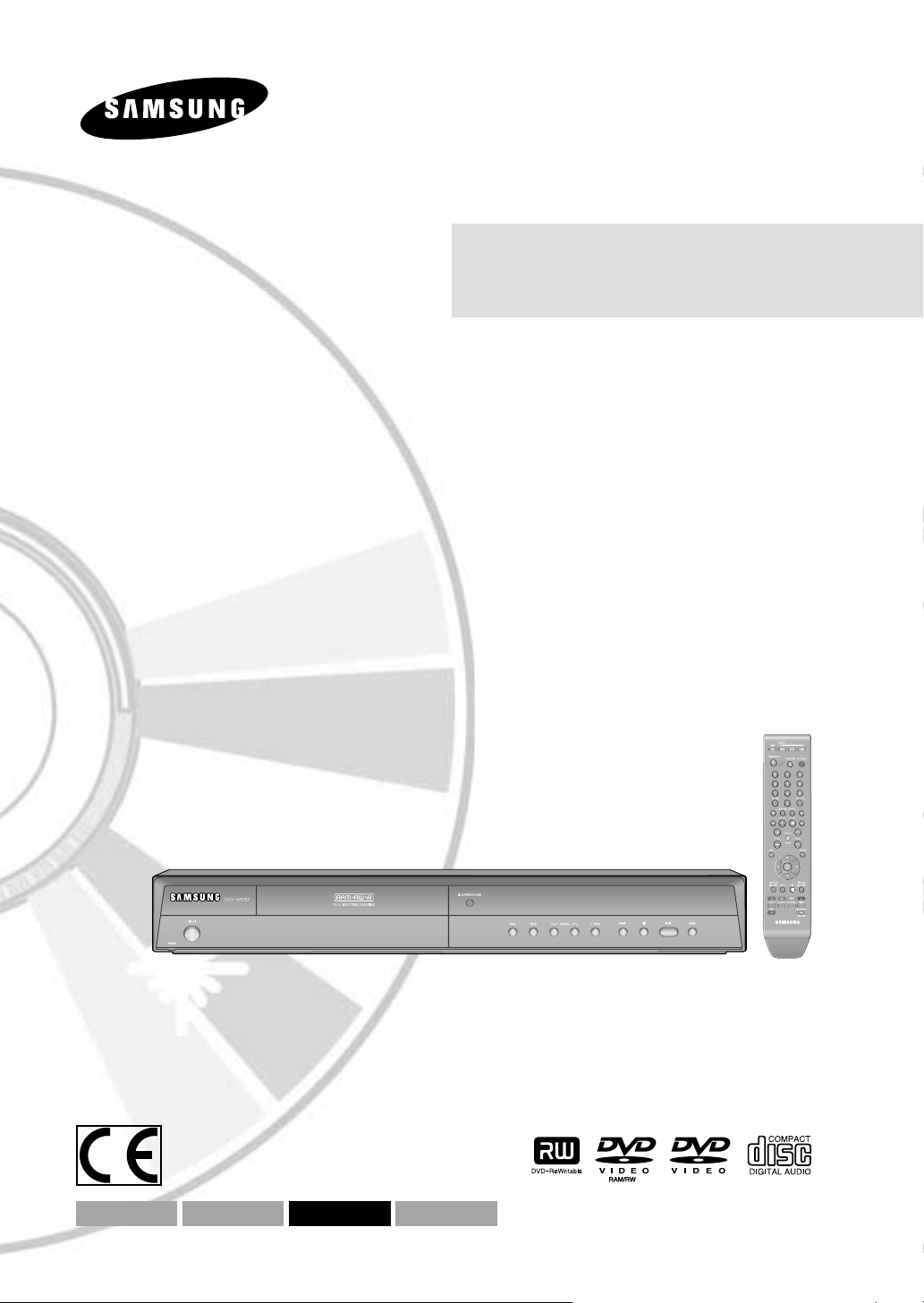
Návod na použití
DVD-HR757
English
<DVD-HR757>
Magyar
Česky
Slovenčina
DVD+R
www.samsung.com/cz
AK68-01394L

Úvod
Úvod
Varování
ABYSTE SNÍŽILI RIZIKO ÚRAZU ELEKTRICKÝM
PROUDEM, NEODSTRAŇUJTE KRYT (ZADNÍ
KRYT). UVNITŘ PŘÍSTROJE NEJSOU ŽÁDNÉ
UŽIVATELSKY SERVISOVATELNÉ ČÁSTI.
PŘENECHEJTE SERVIS KVALIFIKOVANÉMU
SERVISNÍMU PERSONÁLU.
UPOZORNĚNÍ
RIZIKO ÚRAZU ELEKTRICkÝM
PROUDEM NEOTVÍREJTE
Tento symbol indikuje “nebezpečné napětí”
uvnitř přístroje, které představuje riziko úrazu
elektrickým proudem nebo zranění osoby.
Tento symbol označuje důležité pokyny,
které jsou spojeny s přístrojem.
Toto zařízení neinstalujte do stísněného prostoru, jako
je například knihovna nebo podobný kus nábytku.
DŮLEŽITÁ POZNÁMKA
Síťová šňůra tohoto přístroje je dodávána se
zalisovanou zástrčkou, která obsahuje pojistku.
Hodnota této pojistky je vyznačena na straně zástrčky
s kolíky. Pokud vyžaduje výměnu, musí se použít
pojistka schválená na BS1362 stejných parametrů.
Nikdy nepoužívejte zástrčku bez krytu pojistky, pokud
je kryt odmontovatelný. Pokud je vyžadován kryt
pojistky, musí mít stejnou barvu jako strana zástrčky s
kolíky. Náhradní kryty jsou k dispozici u vašeho
prodejce.
Jestliže dodávaná zástrčka není vhodná pro zásuvky
ve vašem domě nebo kabel není dost dlouhý, aby
dosáhl do zásuvky, měli byste získat vhodné
bezpečnostně schválené prodlužovací vedení nebo se
poradit s vašim prodejcem.
Nicméně, pokud neexistuje alternativa k ustřižení
zástrčky, vyjměte pojistku a následně zástrčku
bezpečně zlikvidujte. Nepřipojujte zástrčku k síťovým
konektorům, protože existuje riziko úrazu elektrickým
proudem z odhalené ohebné šňůry.
VAROVÁNÍ : Abyste zabránili poškození, které by
mohlo mít za následek riziko úrazu
elektrickým proudem, nevystavujte tento
přístroj dešti nebo vlhkosti.
UPOZORNĚNÍ
UPOZORNĚNÍ
TENTO PŘÍSTROJ POUŽÍVÁ LASER. POUŽITÍ OVLÁDACÍCH
PRVKŮ NEBO ÚPRAV NEBO POUŽITÍ PROCEDUR JINÝCH
NEŽ V TOMTO DOKUMENTU SPECIFIKOVANÝCH MŮŽE MÍT
ZA NÁSLEDEK VYSTAVENÍ RISKANTNÍMU ZÁŘENÍ.
NEOTEVÍREJTE KRYTY A NEOPRAVUJTE PŘÍSTROJ SAMI.
PŘENECHEJTE SERVIS KVALIFIKOVANÉMU PERSONÁLU.
Tento produkt vyhovuje předpisům CE, týkajícím se
připojení přístroje stíněnými kabely a konektory k
jinému zařízení. Aby se zabránilo
elektromagnetickému rušení elektrických přístrojů, jako
jsou radiopřijímače a televizory, používejte pro
připojení stíněné kabely a konektory.
: REKORDÉR HDD/DVD POUŽÍVÁ
NEVIDITELNÝ LASEROVÝ PAPRSEK
KTERÝ MŮŽE ZPŮSOBIT VYSTAVENÍ
RISKANTNÍMU ZÁŘENÍ, POKUD JE
NASMŰROVÁN. UJISTŰTE SE, ŽE
REKORDÉR PROVOZUJETE
SPRÁVNŰ PODLE POKYNŮ.
Aby bylo možné odpojit zařízení od napájení, musí být
zástrčka vytažena ze zásuvky. Proto by měla zástrčka
být vždy přístupná.
Jednotka přístroje, která doprovází tento uživatelský
návod, podléhá licenci v rámci určitých práv
intelektuálního vlastnictví určitých třetích stran. Tato
licence je omezena na soukromé nekomerční použití
licencovaného obsahu spotřebiteli-koncovými uživateli.
Pro komerční použití nejsou udělena žádná práva.
Licence nepokrývá žádnou jinou přístrojovou jednotku
než je tato přístrojová jednotka a licence se nerozšiřuje
na jakýkoliv nelicencovaný produkt nebo proces
splňující ISO/IEC 11172 - 3 nebo ISO/IEC 13818 – 3,
který je používaný nebo prodávaný v kombinaci s touto
přístrojovou jednotkou. Licence pokrývá pouze použití
této přístrojové jednotky k zakódování a/nebo
dekódování zvukových souborů splňujících normu
ISO/IEC 11172-3 nebo ISO/IEC 13818-3. Žádná práva
nejsou v rámci této licence udělená pro vlastnosti
přístroje nebo funkce, které nesplňují normy ISO/IEC
11172-3 nebo ISO/IEC 13818-3.
Česky - 2

Bezpečnostní opatření
Důležité bezpečnostní pokyny
Před použitím přístroje si pozorně přečtěte tyto
provozní pokyny. Postupujte podle následujících
bezpečnostních pokynů. Mějte tyto provozní pokyny po
ruce pro budoucí referenci.
1)
P řečtěte si tyto pokyny.
2)
Uložte si tyto pokyny.
3)
V ěnujte pozornost všem varováním.
4)
Postupujte podle všech pokynů.
5)
Nepoužívejte tento přístroj v blízkosti vody.
6)
Čištění provádějte pouze suchou tkaninou.
7)
Nezakrývejte žádné ventilační otvory, provádějte
instalaci v souladu s pokyny výrobce.
8)
Neinstaluje přístroj do blízkosti jakýchkoliv
tepelných zdrojů jako jsou topná tělesa, tepelné
regulátory, kamna, nebo jiných přístrojů (včetně
zesilovačů), které produkují teplo.
9)
Nepotlačujte bezpečnostní účel polarizované
zástrčky nebo zástrčky zemnícího typu.
Polarizovaná zástrčka má dva nožové kontakty,
jeden je širší než druhý. Zástrčka zemnícího typu
má dva nožové kontakty a třetí zemnící hrot. Širší
nožový kontakt nebo třetí kolík jsou poskytovány
pro vaši bezpečnost. Pokud poskytovaná zástrčka
nepasuje do vaší zásuvky, poraìte se s
elektrikářem ohledně výměny zastaralé zásuvky.
10)
Chraňte síťový kabel, aby se na něj nešlapalo
nebo aby nebyl přiskřípnutý zvláště u zásuvek,
rozbočovacích šňůr, v bodě kde vychází z
přístroje.
11)
Používejte pouze doplňky/příslušenství, které jsou
specifi kovány výrobcem.
12)
Používejte přístroj pouze s vozíkem, stojanem,
trojnožkou, držákem nebo stolem, které byly
specifi kovány výrobcem nebo prodány s
přístrojem. Pokud použijete vozík, dejte pozor při
přesouvání kombinace vozík/přístroj, abyste se
vyhnuli zranění při překlopení.
13)
Vypněte tento přístroj během bouřek nebo pokud
se nepoužívá po dlouhé časové období.
14)
Přenechejte veškerý servis kvalifi kovanému
servisnímu personálu. Servis je vyžadován, pokud
byl přístroj poškozený jakýmkoliv způsobem, jako
například při poškození napájecí šňůry nebo
zástrčky, při rozlití tekutiny nebo spadnutí
předmětů do přístroje, vystavení přístroje dešti
nebo vlhkosti, pokud přístroj nefunguje normálně
nebo pokud spadnul.
Upozornění při manipulaci
Před připojováním dalších komponent k tomuto
•
rekordéru se ujistěte, že jste je všechny vypnuli.
Nepřesunujte rekordér během přehrávání disku, disk
•
se může poškrábal nebo zlomit, mohou se poškodit
vnitřní součásti rekordéru.
•
Nepokládejte na rekordér květinovou vázu
naplněnou vodou ani jakékoliv malé kovové
předměty.
Dávejte pozor, abyste nedávali ruce do přihrádky
•
disku.
Neumísťujte do přihrádky disku nic jiného než disk.
•
Vnější rušení jako jsou například blesk a statická
•
elektřina mohou ovlivnit normální provoz tohoto
rekordéru. Pokud to nastane, vypněte rekordér a
znovu ho zapněte tlačítkem STANDBY/ON, nebo
odpojte a potom opět připojte síťovou napájecí šňůru
k síťové zásuvce. Rekordér bude fungovat normálně.
Po použití se ujistěte, že jste vyjmuli disk a vypnuli
•
rekordér.
Pokud nehodláte používat rekordér po dlouhé
•
časové období, odpojte síťový kabel ze síťové
zásuvky.
Čistěte disk otíráním přímým směrem zevnitř ke
•
vnější straně disku.
Přístroj by neměl být vystaven kapající nebo stříkající
•
vodě. Neumísťujte na něj objekty naplněné vodou,
např. vázy.
Síťová zástrčka se používá k odpojení zařízení od
•
napájení a měla by být kdykoli přístupná.
Údržba skříně
Z bezpečnostních důvodů se ujistěte, že jste odpojili
síťovou napájecí šňůru ze síťové zásuvky.
•
Pro čistění nepoužívejte benzen, ředidlo nebo jiná
rozpouštědla.
•
Utírejte skříň měkkou tkaninou.
HDD (jednotka pevného disku)
Pevný disk má vysokou hustotu paměti, která
umožňuje dlouhé doby nahrávání a rychlý přístup k
zapsaným datům. Může se ovšem snadno poškodit
nárazy, otřesy nebo prachem a měl by se uchovávat
mimo magnety. Abyste zabránili ztrátě důležitých dat,
dodržujte následující opatření.
Nepoužívejte rekordér HDD/DVD v místě, které je
•
vystaveno extrémním změnám teploty.
Nevystavujte rekordér HDD/DVD silným nárazům.
•
Neumísťujte rekordér HDD/DVD na místo, které je
•
vystaveno mechanickým vibracím nebo na nestabilní
místo.
Úvod
Česky - 3

Neumísťujte rekordér HDD/DVD na horní stranu
•
zdroje tepla.
Neodpojujte napájecí šňůru střídavého napětí když
•
je zapnuté napájení.
Nepokoušejte se vyměňovat pevný disk.To by mohlo
•
Úvod
způsobit poruchu.
Pokud by došlo k poškození pevného disku, nebudete
moci obnovit ztracená data. Pevný disk je pouze
dočasný paměťový prostor.
Manipulace s diskem
Používejte disky s
•
pravidelnými tvary. Jestliže se
použije disk s nepravidelnými
tvary (disk se speciálním
tvarem), může dojít k poškození tohoto rekordéru
HDD/DVD.
Držení disků
Nedotýkejte se povrchu disku v
•
místech se záznamem.
DVD-RAM, DVD±RW a DVD±R
Disky čistěte pomocí volitelného
•
čističe disků DVD-RAM/PD (LFK200DCA1 tam, kde je k dispozici).
K čistění disků DVD-RAM/ ±RW/
±R nepoužívejte čisticí prostředky
nebo látky pro disky CD.
DVD-Video, Audio-CD
Setřete špínu nebo nečistoty na disku pomocí měkké
•
látky.
Upozornění týkající se manipulace s disky
Nepište na potištěnou stranu propiskou ani tužkou.
•
Nepoužívejte na záznamová média čistící spreje ani
•
antistatické prostředky. Nepoužívejte také těkavé
chemikálie, jako jsou například benzen nebo ředidlo.
Nenalepujte na disky štítky nebo nálepky.
•
(Nepoužívejte disky opravené nechráněnými lepicími
páskami nebo s odloupnutými nálepkami.)
Nepoužívejte chrániče proti poškrábání nebo kryty.
•
Nepoužívejte disky potištěné tiskárnami na štítky,
•
které jsou k dispozici na trhu.
•
Nevkládejte deformované nebo prasklé disky.
Uskladnění disků
Dejte pozor, abyste disky nepoškodili, protože data na
těchto discích jsou vysoce citlivá na vlivy prostředí.
•
Nenechávejte je na přímém slunečním světle.
•
Uchovávejte je v chladném větraném prostoru.
Uskladňujte je ve vertikální poloze.
•
Uchovávejte je v čistém ochranném obalu.
•
Pokud váš rekordér HDD/DVD náhle přesunete ze
•
studeného místa na teplé, může se na provozních
součástkách a čočkách vytvořit kondenzace a
způsobit abnormální přehrávání disku. Pokud k tomu
dojde, nepřipojujte zástrčku do zásuvky a počkejte
dvě hodiny. Poté vložte disk a pokuste se jej přehrát
znovu.
Specifi kace disků
DVD-HR757
•
Tento přístroj umožňuje nahrávání a přehrávání
vysoce kvalitního digitálního videa na discích DVDRAM/±RW/±R nebo na HDD.
Můžete také editovat digitální snímky na discích
DVD-RAM/±RW nebo HDD.
Typ disku
DVD-Video
◆
Disk DVD (Digital versatile disc) může obsahovat až
•
135 minut snímků, 8 jazyků zvuku a 32 jazyků titulků.
Je vybaven kompresí obrazu MPEG-2 a
prostorovými efekty Dolby digital, které vám
umožňují požitek z živých a čistých snímků v kvalitě
kinosálu v pohodlí vašeho vlastního domova.
Při přepínání z první vrstvy na druhou vrstvu
•
dvojvrstvého disku DVD může nastat momentální
zkreslení obrazu a zvuku. Toto nepředstavuje
poruchu přístroje.
Jakmile je disk DVD-RW/±R zaznamenaný v režimu
•
Video dokončen, stává se diskem DVD-Video.
Audio CD
◆
Zvukový disk, na kterém je zaznamenán zvuk ve
•
formátu 44.1kHz PCM
Přehrává zvukové disky CD-R ve formátu CD-DA a
•
disky CD-RW.
Přístroj nemusí být schopen přehrávat některé disky
•
CD-R nebo CD-RW vzhledem ke stavu nahrávky.
Česky - 4
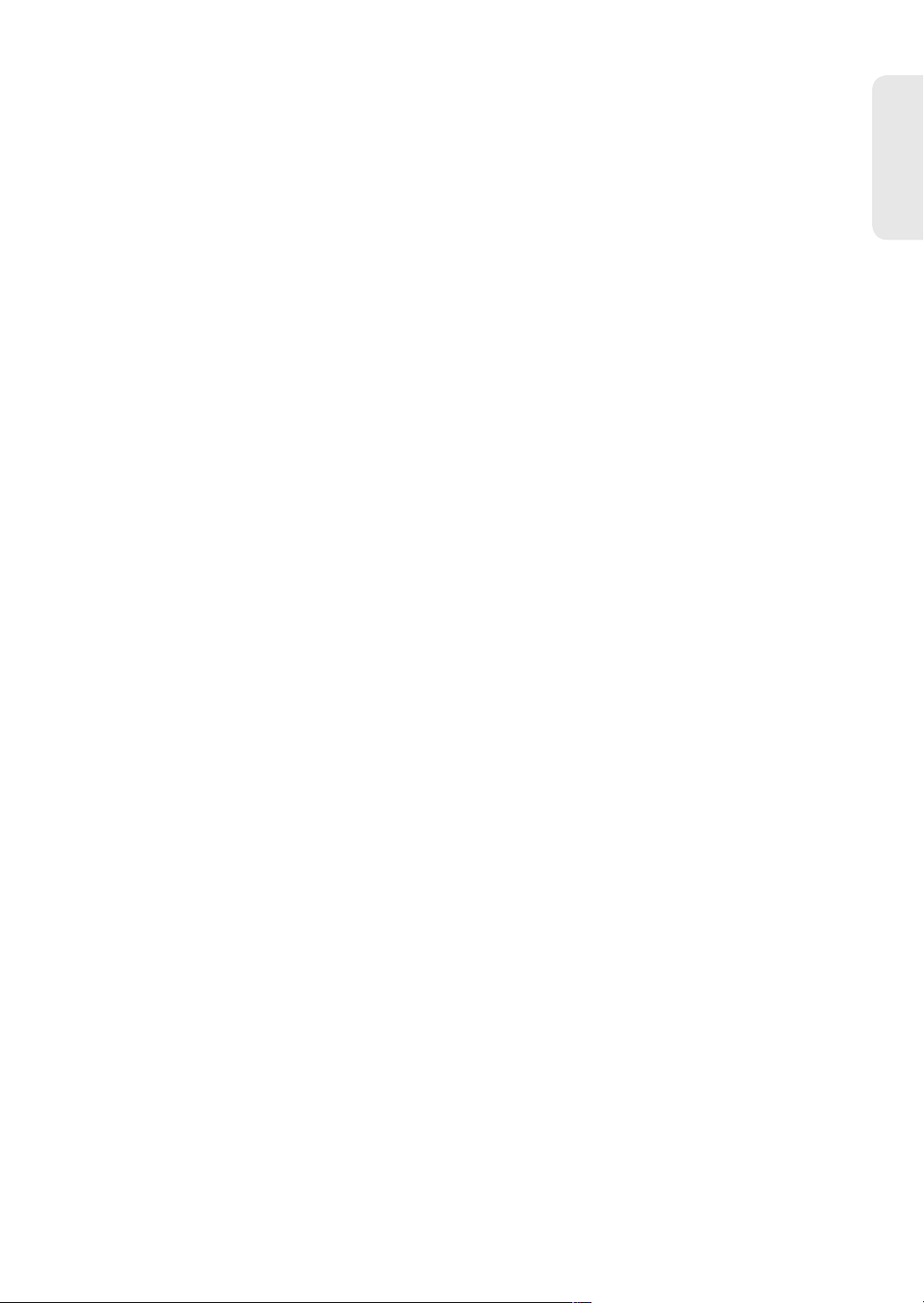
CD-R/-RW
◆
Používejte disky CD-R/-RW s kapacitou 700MB (80
•
minut). Pokud je to možné, nepoužívejte disky s
kapacitou 800MB (90 minut) a více, protože tyto
disky se nemusí dát přehrát.
Pokud disk CD-R/-RW nebyl zaznamenán jako
•
ukončená relace, můžete se setkat s prodlevou v
úvodní části přehrávání, ne všechny zaznamenané
soubory bude možno přehrávat.
Některé disky CD-R/-RW se nemusí v tomto přístroji
•
dát přehrávat, v závislosti na zařízení, které bylo
použito pro jejich vypálení. Přehrávatelnost obsahu
CD zaznamenaného na médiích CD-R/-RW, která
jsou pro vaše osobní použití, se může lišit v závislosti
na obsahu a discích.
Přehrávání a nahrávání na disky DVD±R
◆
Jakmile je disk DVD±R zaznamenaný v režimu
•
Video dokončen, stává se diskem DVD-Video.
Před dokončením můžete provádět nahrávání na
•
dostupné místo na disku a provádět editační funkce,
jako je například pojmenovávání disků a programů a
mazání programů.
Pokud je z disku DVD±R vymazáno programování,
•
toto místo nebude dostupné. Jakmile je provedeno
nahrávání na určitou oblast disku, tato oblast již
nebude k dispozici pro nahrávání, ať už byla daná
nahrávka vymazána nebo ne.
Přístroji trvá asi 30 sekund, než po ukončení
•
nahrávání dokončí řídící informace nahrávky.
Tento přístroj optimalizuje disk DVD±R pro každou
•
nahrávku. Optimalizace se provádí při spuštění
nahrávání po vložení disku nebo po zapnutí přístroje.
Nahrávání na disk se může stát nemožné, pokud se
optimalizace provede příliš mnohokrát.
Přehrávání může být v některých případech
•
nemožné vzhledem ke stavu nahrávky.
Tento přístroj může přehrávat disky DVD±R
•
zaznamenané a dokončené pomocí videorekordéru
DVD Samsung. Nemusí být schopen přehrávat
některé disky DVD±R v závislosti na disku a stavu
nahrávky.
◆
Přehrávání a nahrávání na disky DVD-RW
•
Nahrávání a přehrávání disků DVD-RW lze provádět
v režimech Video i VR.
•
Jakmile je dokončen disk DVD-RW, který byl nahrán
v režimech Video i VR, už nemůžete provádět další
nahrávání.
•
Jakmile je disk DVD-RW nahraný v režimu Video
dokončen, stává se diskem DVD-Video.
•
V obou režimech lze provádět přehrávání před a po
dokončení, ale další nahrávání, mazání a editaci po
dokončení provádět nelze.
•
Pokud chcete nahrávat na disk v režimu VR a pak
nahrávat v režimu V, ujistěte se, že jste provedli
příkaz Formát. Při provádění příkazu Formát buìte
opatrní, protože může dojít ke ztrátě všech
nahraných dat.
•
Při první inicializaci je prázdný disk DVD-RW
inicializován do režimu VR.
Přehrávání a nahrávání na disky DVD+RW
◆
U disků DVD+RW není rozdíl mezi formátem DVD-
•
Video (režim V) a formátem DVD-Video Recording
(režim VR).
Při použití disku DVD+RW není obvykle třeba disk
•
dokončovat.
Přehrávání a nahrávání na disky DVD-RAM
◆
Ujistěte se, že je režim nahrávání nastaven na režim
•
VR. Jinak tento přístroj nebude schopen nahrávku
přehrát.
Ve většině komponent DVD nelze disky DVD-RAM
•
přehrávat z důvodů problémů s kompatibilitou.
•
V tomto přístroji lze přehrávat pouze standardní
disky DVD-RAM Version 2.0.
Disky DVD-RAM nahrané v tomto přístroji nemusejí
•
fungovat s jinými komponentami DVD. Chcete-li
zjistit kompatibilitu s těmito disky DVD-RAM, obraťte
se na uživatelský návod.
U disků DVD-RAM zásobníkového typu odstraňte
•
zásobník a použijte pouze disk.
Úvod
Česky - 5
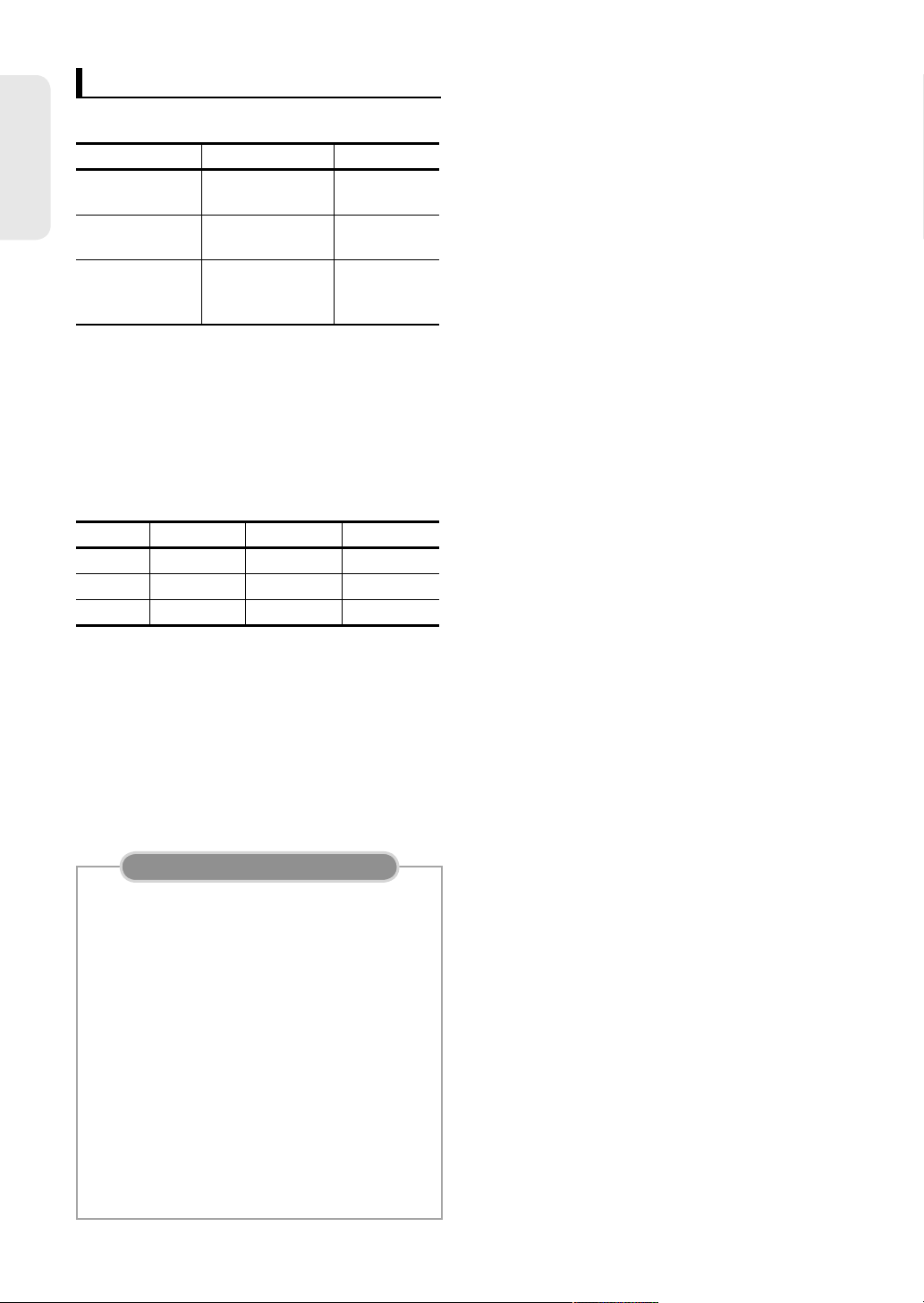
Kopírování disků
Specifi kace kopírování obsahu
Úvod
Obsah HDD ➔ DVD DVD ➔ HDD
Zaznamenaný
video titul
Titul s ochranou
proti kopírování
Titul s
jednorázovým
kopírováním
Jakmile byl program “Volné kopírování” zaznamenán
na disk DVD, tento titul již nelze zkopírovat na disk
HDD. Ale pokud byl program “Volné kopírování”
zaznamenán na disk HDD, lze tento titul kopírovat na
disk DVD-RW (Režim VR) nebo na disk DVD-RAM.
Soubory MP32/JPEG/DivX lze z pevného disku
kopírovat pouze na disky DVD-RW(V)/-R.
Podporováno Podporováno
Není podporováno
Přesun
(Po kopírování se vymaže titul
v nepodporovaném HDD)
podporováno
podporováno
Není
Není
Ochrana
Ento rekorder HDD/DVD vam mUIe umoInit chranit
obsah vašich diskU, jak je uvedeno dale.
•
Ochrana programU: Viz strana 78 “Uzamaeni
(Ochrana) titulu”
•
Ochrana disku: Viz strana 95 “Ochrana disku”
❋
Disky DVD-RAM/±RW/±R, které nejsou
kompatibilní s formátem DVD-VIDEO, nelze
pomocí tohoto přístroje přehrávat.
❋
Chcete-li vědět více informací o kompatibilitě
nahrávky na DVD, obraťte se na výrobce vašeho
DVD-RAM/±RW/±R
disku
Použití disků
❋
kvalitou může způsobit následující neočekávané
problémy včetně, bez omezení, poruchy nahrávky,
ztrátu nahraných a editovaných materiálů nebo
poškození rekordéru.
DVD-RAM/±RW/±R
.
se špatnou
Formát disku
Specifi kace kopírování obsahu
Obsah
MP3 Podporováno Podporováno Podporováno
JPEG (foto) Podporováno Podporováno Podporováno
DivX Podporováno Podporováno Podporováno
Disk(CD-R/ CD-RW/DVD-RAM/DVD±R(Dokončení)/
•
DVD+RW/DVD-RW(Dokončení)) HDD nebo USB
HDD DVD-R, DVD-RW(V) nebo USB
•
USB HDD nebo DVD-R, DVD-RW(V)
•
Z HDD nelze kopírovat na disk, na němž je nahráno
•
video nebo obsahuje titul s dubbingem.
Když kopírujete na USB, PTP USB není k dispozici.
•
Pokud byl disk dokončen ve Disk Manažér (Správci
•
disků), může být kompatibilní s PC jako disk se
systémem souborů UDF.
HDD ➔ DVD nebo USB DVD ➔ HDD nebo USB USB ➔ HDD nebo DVD
OCHRANA PROTI KOPÍROVÁNÍ
Mnoho disků DVD je zakódováno ochranou proti
•
kopírování. Z tohoto důvodu byste měli váš
rekordér HDD/DVD připojovat pouze k televizoru, a ne k
videorekordéru. Připojení k videorekordéru má za následek
zkreslený obraz z disků DVD chráněných proti kopírování.
Tento produkt zahrnuje technologii ochrany
•
autorských práv, která je chráněná metodami
požadavků určitých patentů USA a dalšími
právy k duševnímu vlastnictví vlastněnými společností
Macrovision Corporation a dalšími vlastníky práv. Použití
této technologie ochrany autorských práv musí být
autorizováno společností Macrovision Corporation, je
určeno k použití pro domácí a další omezené prohlížení,
pouze pokud není jinak autorizováno společností
Macrovision Corporation. Zpětné dešifrování nebo
rozebrání je zakázané.
Použití disku MP3
◆
Lze přehrávat disky CD-R/-RW, DVD-RAM/±RW/±R,
•
HDD, USB se soubory MP3 zaznamenané ve
formátu UDF, ISO9660 nebo JOLIET.
Lze přehrávat pouze ty soubory MP3, které mají
•
příponu “.mp3” nebo “.MP3”.
U souborů MP3 zaznamenaných s VBR (Variable Bit
•
Rates), od 32 Kbps až do 320 Kbps, může být zvuk
ořezaný.
Přehrávatelný rozsah přenosové rychlosti je od 56
•
Kbps do 320 Kbps.
Každá složka může obsahovat až 500 položek,
•
včetně souborů a podsložek.
Použití disku JPEG
◆
Lze přehrávat disky CD-R/-RW, DVD-RAM/±RW/±R,
•
HDD , USB zaznamenané ve formátu UDF, ISO9660
nebo JOLIET.
Lze zobrazit pouze soubory JPEG s příponou “.jpg”
•
nebo “.JPG”.
Každá složka může obsahovat až 500 položek,
•
včetně souborů a podsložek.
Formáty MOTION JPEG a progresivní JPEG nejsou
•
podporovány.
Použití disku DivX
◆
Disk : CD-RW/-R, DVD-RAM/±RW/±R, HDD, USB
•
Lze přehrávat video soubory s následujícími
•
příponami. : avi, .divx, .AVI, .DIVX
Formát DivX Video (kodek) : DivX 3.11 DivX 4.x DivX
•
5.x (bez QPEL a GMC)
Formát DivX Audio (kodek) : MP3, MPEG1 Audio
•
Layer 2, LPCM, AC3
Česky - 6
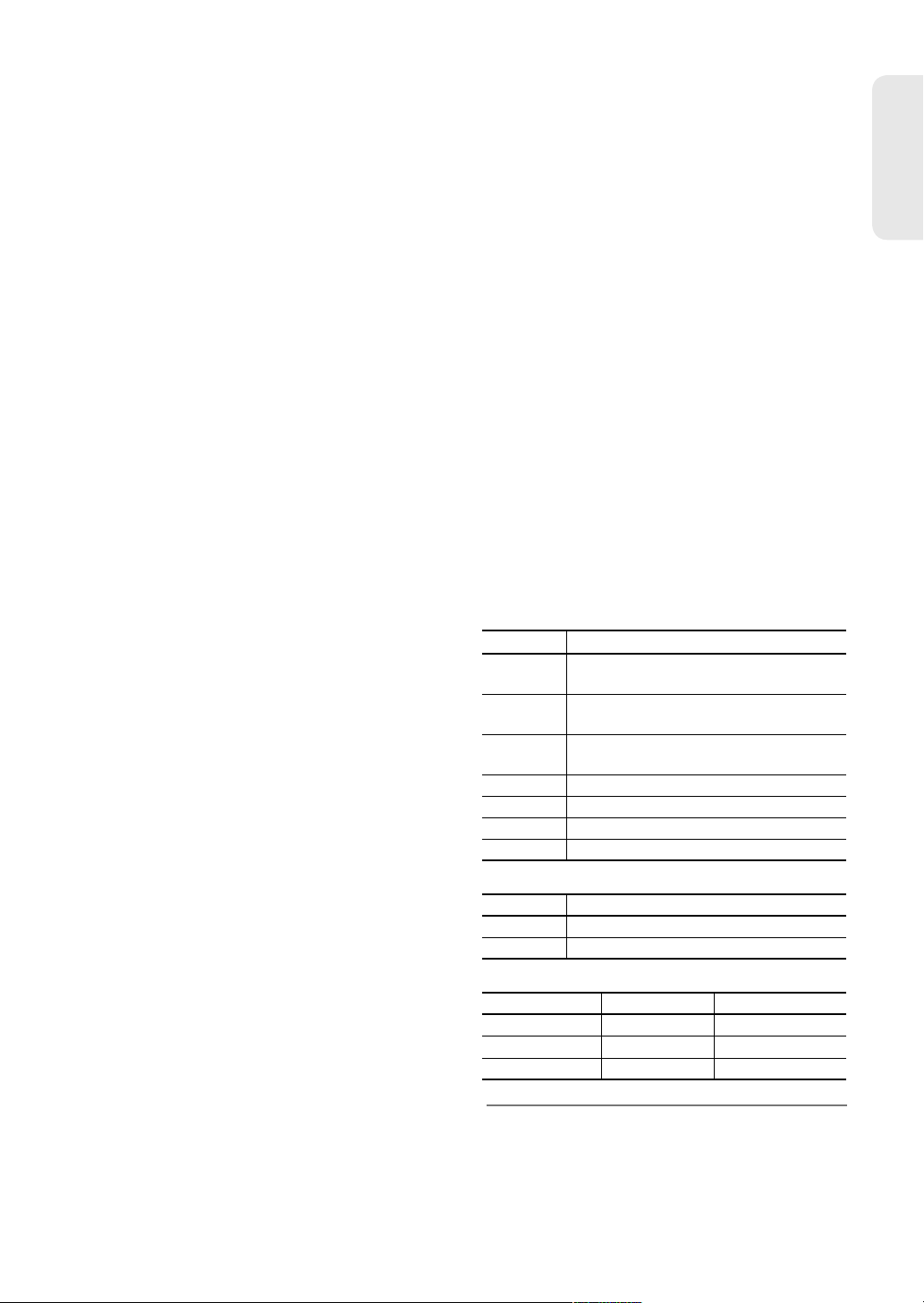
Podporované formáty souborů titulků: .smi, .srt, .sub,
•
.psb, .txt, .ass
Každá složka může obsahovat až 500 položek,
•
včetně souborů a podsložek.
Nelze přehrávat disk, který má vyšší rozlišení než
•
720 x 576 pixelů.
Nepoužívejte následující disky!
•
V tomto přístroji by se neměly používat disky LD,
CDG, CD-I, CD-ROM a DVD-ROM.
[Poznámka]
Typy disků, které lze přehrávat: CD/CD-R/-RW/
MP3/JPEG/DVD-Video/DVD-RAM/±RW/±R.
Disk DVD-RW/-R, který byl zaznamenán v režimu
Video na jiné komponentě, lze přehrávat pouze
pokud je dokončen.
•
Některé komerční disky a disky DVD koupené mimo
váš region nemusí být pomocí tohoto přístroje
přehrávatelné. Při přehrávání těchto disků se zobrazí
buì “Ne Disk” nebo “Zkontr. Místní Kód Nastav. Disku”.
•
Pokud je disk DVD-RAM/±RW/±R ilegální kopie
nebo není ve videoformátu DVD, také nemusí být
přehrávatelný.
Kompatibilita disků
◆
V tomto přístroji lze používat vysokorychlostní disky.
•
Ne všechny značky disků jsou kompatibilní s tímto
•
přístrojem.
Kompatibilní USB zařízení na hostitelském portu
◆
Hostitelský port funguje stejně jako port na stolním
•
počítači nebo přenosném počítači.
✻ Tento výrobek je kompatibilní s velkokapacitními
paměťovými zařízeními (odnímatelnými
paměťovými zařízeními) a s PTP zařízeními (jako
jsou digitální fotoaparáty)
Hostitelský port USB poskytuje připojení typu
•
USB2.0 a také zpětnou kompatibilitu se zařízeními s
USB1.1 (USB1.0)
Podporovaná zařízení na hostitelském portu
•
✻ Velkokapacitní paměťová zařízení
✔ Digitální fotoaparát
✔ Přehrávač MP3
✔ Paměťová karta Memory stick
✔ Čtečka karet (čtečka s jedním nebo několika sloty)
✔ Externí jednotka pevného disku
✔ Ostatní odnímatelná paměťová zařízení
✻ Zařízení s protokolem PTP (protokol pro přenos
obrazu)
✔
Digitální fotoaparát (v režimu PTP v rámci režimů USB)
•
Tento výrobek podporuje souborové systémy FAT16/32
•
Tento výrobek podporuje maximálně 4 oddíly.
•
Poznámka (Upozornění)
✻ Pokud použijete nekvalitní USB kabel, nemusí být
zařízení USB rozpoznáno.
✻ Kompatibilita s přehrávači MP3 je poněkud
omezená.
✔ Tento výrobek může přehrávat pouze obsahy
formátu mp3.
✔ Tento výrobek nepodporuje zvuk šifrovaný DRM
(Digital Right Management – Správa digitálních práv)
✻ Připojení zařízení rozbočovače USB nebo
prodloužení USB není podporováno
✻ Existuje velké množství druhů zařízení USB.
Některá výše uvedená zařízení USB nemusí být s
tímto výrobkem kompatibilní.
Jinými slovy, hostitelská funkce USB tohoto
výrobku nezaručuje kompatibilitu se všemi
zařízeními USB.
✻ Tento výrobek podporuje vysokorychlostní zařízení
i zařízení USB s nejvyšší rychlostí. (Nepodporuje
nízkorychlostní zařízení)
TPL (Target Peripheral List – Seznam cílových periférií)
•
Protože tento výrobek není systémem Windows XP,
ale vestavěným hostitelským systémem USB,
samozřejmě je podpora zařízení USB omezená.
Funkčnost a kompatibilita hostitele tohoto výrobku byla
prověřena s následujícími položkami.
(Kromě těchto položek očekáváme, že budou s tímto
výrobkem fungovat dobře i další zařízení USB)
✻ Digitální fotoaparát
Prodejce Značka
Samsung
Sony DSC-W50, DSC-R1, DSC-P150, DSC-P10
Canon
Panasonic DMC LX1S, DMC-FZ5
Nikon Coolpix 7900, coolpix-p3, Coolpix S2
Olympus C-70 zoom, SP-700, FE5500, C-470Z
Fuji Finepix-F700
✻ MP3
Prodejce Značka
Samsung YP-T8N, YP-F2, YP-U1
iriver H10, N11, T30
✻ Další
Výrobky Prodejce Značka
Čtečka karet Unicon UC-601R
PMP Cowon A2
Externí HDD DATAgram DHC-350
M
VP-MS11, S800, Pro815, V20, V10, #1,
UCA5, Alpha 5
IXUS 60, IXUS 600, PowerShot A700, IXUS
700, A620, S80
Tento přístroj nepodporuje externí zařízení
pevného disku bez vlastního napájecího adaptéru.
Tento přístroj nepodporuje některá zařízení USB
se spotřebou vyšší než 500 mA bez vlastního
napájecího adaptéru.
Úvod
Česky - 7
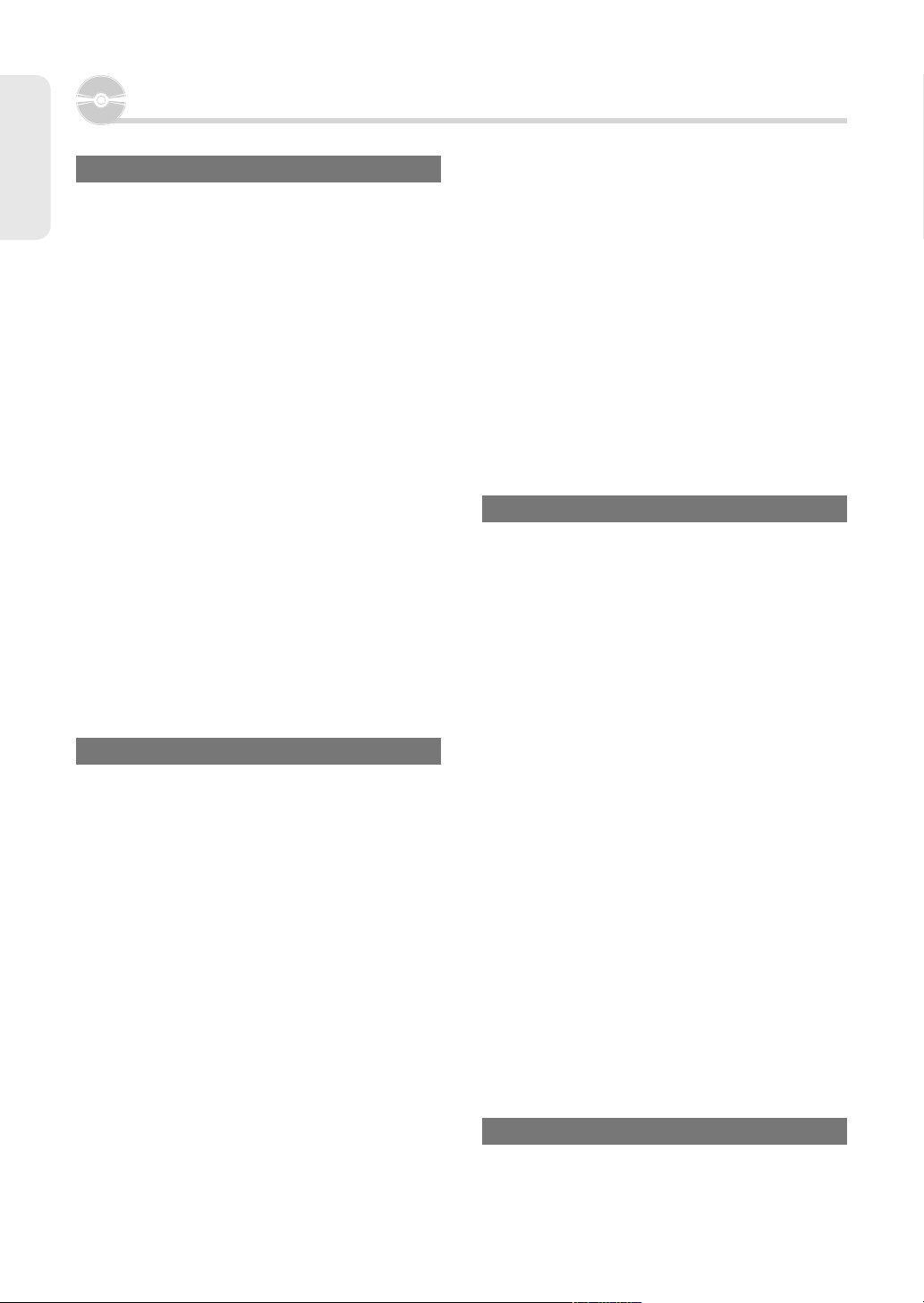
Úvod
Obsah
Úvod
Varování ...................................................................... 2
Bezpečnostní opatření ................................................ 3
Důležité bezpečnostní pokyny .................................... 3
Upozornění při manipulaci ......................................... 3
Údržba skříně ............................................................. 3
HDD (jednotka pevného disku) .................................. 3
Manipulace s diskem ................................................. 4
Uskladnění disků ......................................................... 4
Specifikace disků ........................................................ 4
Kopírování disků ......................................................... 6
General Features ...................................................... 10
Před tím, než začnete číst uživatelský návod .......... 11
Jak používat rekordér HDD/DVD .............................11
Rozbalení .................................................................. 13
Popis ......................................................................... 15
Přední panel .............................................................. 15
Zadní panel ............................................................... 16
Displej na předním panelu ........................................ 16
Prohlídka dálkového ovládání ..................................17
Připojení HDMI/DVI k televizoru ............................... 23
Případ 1 : Připojení k televizoru pomocí
konektoru HDMI ........................................................ 23
Případ 2 : Připojení k televizoru pomocí
konektoru DVI ........................................................... 23
Připojení ke vstupnímu konektoru AV 3 IN, DV ....... 24
Případ 1 : Připojení videorekordéru, zařízení
Set-Top Box (STB), přehrávače DVD nebo
videokamery ke konektorům AV3 IN ........................ 24
Případ 2 : Připojení videokamery ke
konektoru DV IN........................................................ 25
Připojení k zařízením USB ....................................... 25
Nastavení systému
Navigace nabídkou na obrazovce ............................ 26
Zapojení a automatické nastavení ...........................26
Nastavení hodin ........................................................ 27
Nast.Kanálu .............................................................. 28
Auto Nast. .................................................................28
Manuál. Nast. ............................................................ 28
Připojení a nastavení
Připojení rekordéru HDD/DVD .................................. 18
Další připojení ........................................................... 18
Anténa + rekordér HDD/DVD + externí dekodér +
televizor ..................................................................... 19
Další typ připojení kabelu výstupu videa .................. 19
Případ 1 : Připojení k výstupnímu konektoru
Video (Composite) .................................................... 20
Případ 2 : Připojení k výstupnímu konektoru S-Video 20
Případ 3 : Výstupní konektory komponentního videa 21
Další typ připojení kabelu výstupu zvuku ................. 21
Případ 1 : Připojení k vašemu televizoru .................21
Případ 2 : Připojení ke stereo zesilovači s
výstupními konektory AV .......................................... 22
Případ 3 : Připojení k zesilovači AV s
konektorem digitálního výstupu ................................ 22
Nastavení jazykových voleb ..................................... 29
Nastavení Systémových voleb ................................. 30
Nastavení automatického vypnutí ............................ 30
Automatický program na vytváření kapitol ............... 30
Nastavení času režimu EP ....................................... 31
Anynet+ (HDMI CEC) ............................................... 31
Záznam EZ ............................................................... 32
Registrace DivX(R) ................................................... 33
Nastavení voleb zvuku .............................................. 33
Nastavení možností videa ........................................ 35
Nastavení rodičovského zámku................................ 39
Pokud vaše heslo zapomenete ................................ 39
O úrovních hodnocení .............................................. 39
O změně hesla .......................................................... 39
Přehrávání
Kód regionu (pouze pro DVD-Video) .......................40
Česky - 8

Loga přehrávatelných disků ...................................... 40
Typy disků, které lze přehrávat ................................ 40
Přehrávání disku ....................................................... 41
Použití nabídky disku a nabídky titulů ...................... 42
Použití tlačítek přehrávání ........................................ 43
Použití tlačítka INFO ................................................. 45
Výběr jazyka titulků ................................................... 45
Výběr kanálů zvukového záznamu a zvuku ............. 46
Změna úhlu kamery .................................................. 46
Opakované přehrávání ............................................. 47
Zvětšování ................................................................. 48
Použití značek ........................................................... 49
Použití záložek .......................................................... 50
Přehrávání disku Audio CD/MP3 .............................. 51
Přehrávání obrázku................................................... 56
Přehrávání souborů DivX .........................................58
Editace
Základní editace (Seznam titulů) .............................. 77
Přehrávání titulu ........................................................ 77
Přejmenování (Označení) titulu ................................ 77
Uzamčení (Ochrana) titulu ........................................ 78
Vymazání titulu ......................................................... 79
Rozdělení sekce titulu ............................................... 80
Vymazání sekce titulu (Část. Vymazání) ............... 81
Použití funkce Řazení (Seznam titulů) ..................... 82
Navigační nabídka .................................................... 82
Výběr Obsahu ........................................................... 83
Pokročilá editace (Výběr) .......................................... 84
Vytvoření playlistu ..................................................... 84
Přehrávání položek v playlistu .................................. 85
Přejmenování položky playlistu ................................ 85
Editace scény pro Výběr ........................................... 86
Vymazání položky playlistu z playlistu ..................... 88
Použití Řazení (Playlist) ............................................ 89
Kopírování z HDD na DVD ....................................... 89
Kopírování z DVD na HDD ....................................... 91
Úvod
Nahrávání
Zapisovatelné disky .................................................. 60
Formáty nahrávání .................................................... 61
Režim nahrávání ....................................................... 62
Nenahratelné snímky ................................................ 63
Okamžité nahrávání .................................................. 64
Kopírování z videokamery ........................................ 66
Vytváření nahrávek jedním stisknutím tlačítka ......... 67
Doháněné přehrávání ............................................... 68
Funkce Časový posun jako živý signál .................... 69
Provádění časovaného nahrávání ............................ 70
Editace seznamu plánovaných záznamů ................. 72
Přidání seznamu plánovaných nahrávání ................ 72
Vymazání seznamu plánovaných záznamů ............. 73
Použití funkce ShowView ......................................... 74
Show View Extended ................................................ 75
Přechod na seznam zaznamenaných programů ..... 75
Kopírování MP3, JPEG nebo DivX ..........................92
Kopírování souborů................................................... 92
Kopírování složek .....................................................92
Změna názvu hudebního/fotografického/
DivX souboru ............................................................ 94
Správce disku ........................................................... 95
Editace jména disku .................................................. 95
Ochrana disku ........................................................... 95
Vymazání všech seznamů titulů ............................... 96
Vymazání všech seznamů titulů/ seznamů
DivX/seznamů hudby/seznamů fotograří ................. 96
Formátování disku .................................................... 97
Dokončení disku ....................................................... 98
Zrušení dokončení disku (režim V/VR) .................... 99
Reference
Odstraňování problémů .......................................... 100
Specifikace .............................................................. 103
Česky - 9

General Features
DVD-HR757
•
Tento přístroj umožňuje nahrávání a přehrávání
Úvod
vysoce kvalitního digitálního videa na discích DVDRAM/±RW/±R nebo na HDD.
Můžete také editovat digitální snímky na discích
DVD-RAM/±RW nebo HDD.
Nahrávání na HDD
DVD-HR757
•
Můžete nahrát až 534 hodin videa (v režimu EP) na
vnitřním pevném disku (HDD) s kapacitou 320GB
(gigabytů).
Tím, že je ve stejném rekordéru DVD a
vysokokapacitní HDD, máte fl exibilitu uchovávat
nahrávky na HDD pro rychlý přístup kdykoliv, nebo
nahrávat na DVD pro archivaci nebo přehrávání na
jiných přehrávačích DVD.
Kopírování mezi HDD a DVD
Nahrávky můžete kopírovat z HDD na zapisovatelná
DVD nebo z DVD na HDD.
Můžete kopírovat pouze ve stejném režimu nahrávání
jako je zdrojový titul.
Současné nahrávání a přehrávání
Přehrávání a nahrávání pro obě jednotky DVD i pro
zabudovanou jednotku pevného disku (HDD) jsou
zcela nezávislé. Například můžete nahrávat vysílaný
program buď na zapisovatelnou jednotku DVD nebo
na HDD, zatímco sledujete jinou nahrávku, kterou jste
již vytvořili na stejné jednotce DVD nebo na HDD.
Nahrávání a přehrávání zvukh a videa ve vysoké
kvalitě
V závislosti na režimu nahrávání lze nahrát až přibližně
16 hodin videa na oboustranný 9,4 GB disk DVD-RAM,
až 15 hodin na dvouvrstvý 8,5 GB disk DVD±R a až 8
hodin na 4,7 GB disk DVD-RAM/±RW/±R.
Volitelný režim nahrávání
Rekordér můžete nastavit na jednu ze čtyřech různých
rychlostí nahrávání, z nichž každá se liší kvalitou a
délkou nahrávky. Režim EP (6h nebo 8h) přináší
největší čas nahrávání, režimy LP a SP poskytují
méně času nahrávání s vyšší kvalitou nahrávky, režim
XP vám dává nahrávku s nejvyšší kvalitou.
Dvouvrstvé disky DVD±R mají přibližně dvojnásobnou
kapacitu než jednovrstvé disky DVD±R. (Viz strana 40)
Automatické nastavení kvality pro časované
nahrávání
Je-li zvolen režim FR, je video kvalita videa
přizpůsobená automaticky tak, aby mohla být všechna
videa pro plánovaný čas nahrána na volný diskový
prostor. (Viz strana 70)
Vytvoření video titulu DVD pomocí disku
DVD±RW/±R
S pomocí rekordéru HDD/DVD můžete vytvořit vaše
vlastní tituly DVD Video na discích
kapacitou 4,7 GB.
Kopírování dat z digitální videokamery pomocí
vstupního konektoru DV
Pomocí vstupního konektoru DV (IEEE 13944pin/4pin) můžete nahrát video ze zařízení DV na HDD
a na disky DVD-RAM/±RW/±R. (Viz strana 66)
Vysoce kvalitní progresivní vykreslování
Progresivní vykreslování poskytuje obraz s vysokým
rozlišením a bez blikání. 10bitový převodník 54-MHz
DAC a oddělovací obvod 2D Y/C poskytují nejvyšší
kvalitu přehrávání a nahrávání snímků.
(Viz strany 37~38)
Certifi kace DivX
DivX, DivX Certifi ed a přidružená loga
jsou ochranné známky společnosti
DivXNetworks, Inc a jsou použity na
základě licence.
HDMI (High Defi nition Multimedia Interface)
HDMI snižuje šum obrazu tím, že
umožňuje cestu čistého digitálního
obrazového/zvukového signálu z
rekordéru DVD do vašeho televizoru.
Tento rekordér HDD/DVD podporuje režimy 576P,
720P a 1080i.
Anynet+(HDMI-CEC)
Funkci Anynet+ lze použít pro
ovládání rekordéru pomocí dálkového
ovládání k televizoru Samsung, když
připojíte rekordér HDD/DVD k televizoru Samsung
pomocí kabelu HDMI. (Tato možnost je dostupná
pouze pro televizory SAMSUNG, které podporují
Anynet+.)
Režim Záznam EZ
Tato funkce umožňuje automatickou inicializaci i
dokončení disku. (Viz strana 32)
Rozhraní USB pro přenos dat
Pomocí rozhraní USB můžete přenášet soubory
JPEG, MP3 a DivX přehrávače MP3, paměti USB
nebo soubory z digitálního fotoaparátu do rekordéru
HDD a DVD.
Pomocí rozhraní USB můžete také kopírovat soubory
JPEG, MP3 a DivX z rekordéru HDD a DVD do
přehrávače MP3, paměti USB nebo digitálního
fotoaparátu.
Česky - 10
DVD±RW/±R
n
s
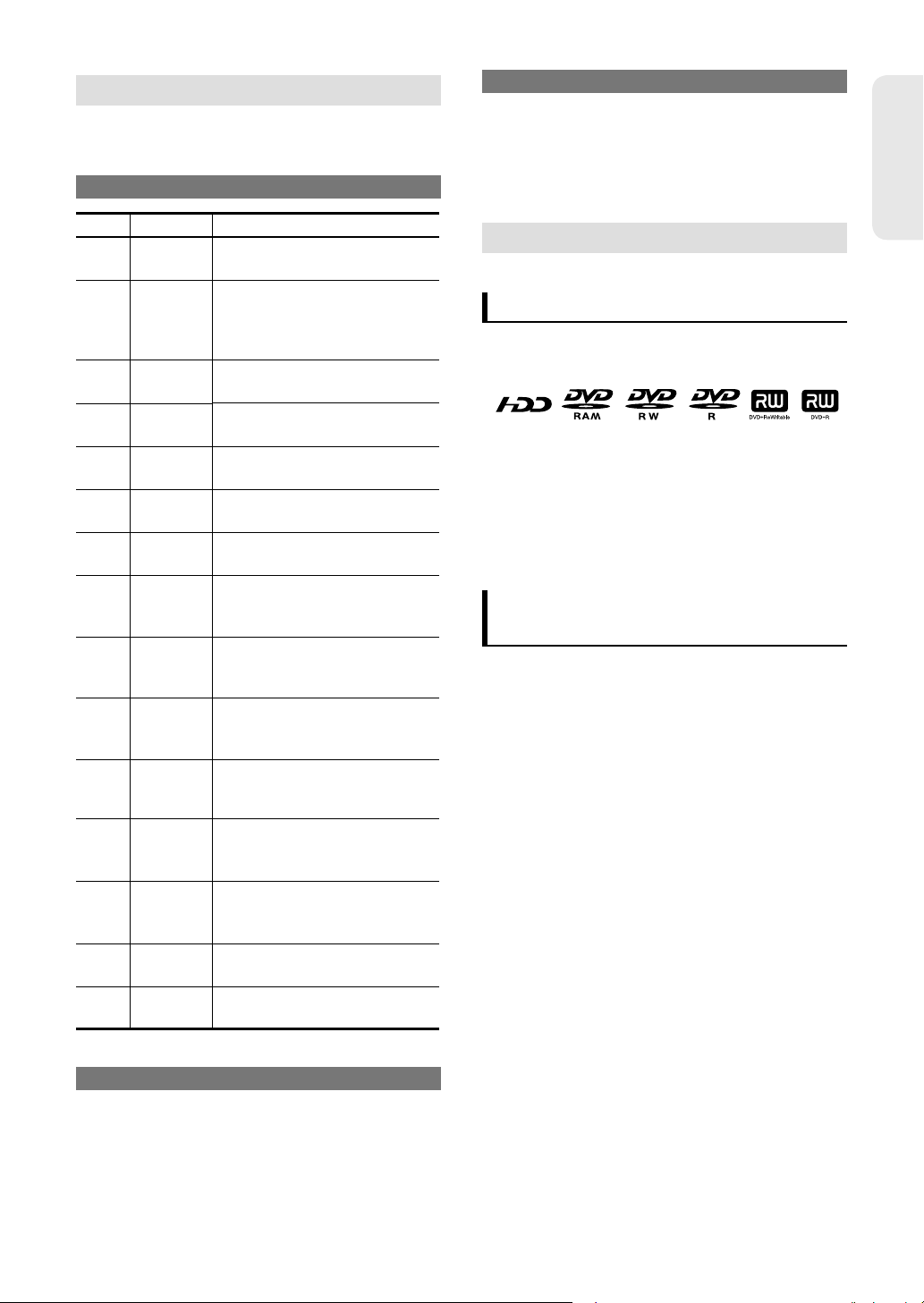
Před tím, než začnete číst uživatelský návod
Před tím, než začnete číst uživatelský návod, se
ujistěte, že jste si prošli následující termíny.
Ikony, které budou v návodu použity
Copyright
©2007 Samsung Electronics Co. Všechna práva
vyhrazena; Žádná část ani celý tento uživatelský návod
nemůže být reprodukovaný nebo kopírovaný bez
předchozího písemného povolení Samsung Electronics Co.
Úvod
Ikona
S
Z
X
C
V
K
L
B
G
A
D
J
M
N
F
O použití tohoto uživatelského návodu
1)
2)
Termín Defi nice
HDD
DVD
RAM
-RW
-R
+RW
+R
CD
JPEG
MP3
DivX
UPOZORNĚNÍ
POZNÁM
KA
Tlačítko na
jeden dotyk
USB
Před používáním tohoto přístroje se ujistěte, že jste
se seznámili s Bezpečnostními pokyny
(Viz strany 2~7)
Pokud nastane problém, projděte Odstraňování
problémů.(Viz strany 100~102)
Toto zahrnuje funkci, která je k
dispozici v HDD.
Toto zahrnuje funkci, která je k
dispozici v discích DVD nebo
DVD±R/-RW(V), které byly
dokončeny.
Toto zahrnuje funkci, která je k
dispozici v DVD-RAM.
Toto zahrnuje funkci, která je k
dispozici v DVD-RW.
Toto zahrnuje funkci, která je k
dispozici v DVD-R.
Toto zahrnuje funkci, která je k
dispozici v
Toto zahrnuje funkci, která je k
dispozici v
Toto zahrnuje funkci, která je k
dispozici v datovém CD
(CD-R nebo CD-RW).
Týká se funkcí dostupných na
discích CD-R/-RW, DVD±R/±RW/RAM nebo HDD.
Týká se funkcí dostupných na
discích CD-R/-RW, DVD±R/±RW/RAM nebo HDD.
Týká se funkcí dostupných na
discích CD-R/-RW, DVD±R/±RW/RAM nebo HDD.
Toto zahrnuje případ, kdy funkce
nefunguje nebo nastavení mohou
být zrušena.
Toto zahrnuje rady nebo pokyny
na stránce, které pomohou při
provozu každé funkce.
Funkce, kterou lze obsluhovat
pomocí pouze jednoho tlačítka.
Toto zahrnuje funkci, která je k
dispozici v USB
DVD+RW.
DVD+R.
Jak používat rekordér HDD/DVD
Krok 1: Vyberte typ disku nebo HDD
Před nahráváním prosím ověřte dostupný typ disku.
DVD-HR757
•
Pokud chcete opakovaně zaznamenávat na stejný disk
nebo pokud chcete editovat disk po provedení nahrávání,
vyberte přepisovatelný typ disku DVD±RW or DVD-RAM.
Pokud chcete ukládat nahrávku bez jakýchkoliv změn,
vyberte nepřepisovatelný disk DVD±R. Soubory můžete
nahrávat přímo do zabudované jednotky HDD nebo
můžete editovat nahraný soubor.
Krok 2: Naformátujte disk k zahájení
nahrávání
Na rozdíl od videorekordéru, rekordér při vložení
nepoužitého disku automaticky spustí formátování. To
se vyžaduje pro přípravu nahrávání na disk.
Použití HDD
Formátování není nutné.
Použití DVD-RAM
Tento typ disku může být naformátován ve formátu
DVD-Video Recording (režim VR). Můžete editovat
zaznamenaný snímek a vytvářet playlist a editovat
snímky ve specifi ckém pořadí podle vašich požadavků.
Použití DVD-RW
Tento typ disku může být naformátován buď ve
formátu DVD-Video (režim V) nebo DVD-Video
Recording (Režim VR). U dosud nepoužitého disku se
objeví zpráva s dotazem, zda chcete disk inicializovat.
Pokud zvolíte „DVD-VR“ nebo „DVD-V“, spustí se
inicializace.
Disk v režimu Video můžete přehrávat na různých
komponentách DVD. Disk v režimu VR umožňuje
variabilnější editaci.
Česky - 11

Použití DVD-R
Formátování disku není třeba provádět a je
podporován pouze režim nahrávání videa. Tento typ
disku můžete přehrávat na různých komponentách
DVD pouze pokud byly disky dokončeny.
Úvod
Použití DVD+RW
U nepoužitého disku DVD+RW se zobrazí zpráva,
•
která se dotazuje, zda chcete formátovat disk. Pokud
zvolíte „DVD+RW“, spustí se formátování.
U disků DVD+RW není rozdíl mezi formátem DVD-
•
Video (režim V) a formátem DVD-Video Recording
(režim VR).
Použití DVD+R
Tento typ disku bude zformátován automaticky.
Krok 5: Editace nahraného disku
Editace u disků je jednodušší než u konvenčních
videopásek. Rekordér podporuje mnoho různých
editovacích funkcí, které jsou možné pouze u DVD a
HDD.
Pomocí jednoduché a snadné nabídky úprav můžete
pro nahrávaný titul obsluhovat editovací funkce jako je
mazání, kopírování, přejmenování, uzamčení, atd.
Vytvoření playlistu (DVD-RAM/-RW v režimu VR,
HDD)
S tímto rekordérem můžete vytvořit nový playlist na
stejném disku a editovat ho beze změny originální
nahrávky.
Na DVD-RW můžete použít pouze buď režim
M
VR nebo režim Video, ale ne oba současně.
Disk DVD-RW lze naformátovat v režimu V
nebo VR pomocí funkce Disk Manažer.
Mělo by se připomenout, že data disku budou
při změně formátů ztracena.
Krok 3: Nahrávání
Existují dvě různé metody nahrávání, přímé nahrávání
a časované nahrávání. Časované nahrávání se dělí do
skupin.
Režim nahrávání: XP (režim vysoké kvality), SP (režim
standardní kvality), LP (režim dlouhého nahrávání), a
EP (rozšířený režim) podle režimu nahrávání.
Je-li nahrávání nastaveno na režim FR, nahraje se
obraz v nejlepší kvalitě s ohledem na zbývající čas na
disku.
Krok 4: Přehrávání
Titul, který chcete přehrávat, si můžete vybrat ve
zobrazené nabídce a potom ihned spustit přehrávání.
DVD se skládá ze sekcí, nazývaných tituly, a podsekcí,
nazývaných kapitoly. Během nahrávání se titul vytvoří
mezi dvěma body, kde spustíte a zastavíte nahrávání.
Kapitoly se vytvoří automaticky, když dokončíte
nahrávání na disky DVD-RW/-R v režimu Video. Délka
kapitoly (interval mezi kapitolami) se liší podle režimu
nahrávání.
Krok 6: Dokončení a přehrávání na
jiných komponentách DVD
K přehrávání vašich DVD na jiných komponentách
DVD může být nutné dokončení. Nejprve ukončete
všechny editovací a nahrávací operace, potom
dokončete disk.
Při použití disku DVD-RW v režimu VR
I když dokončení není obecně nutné při přehrávání
disku na komponentě kompatibilní s režimem VR, měl
by se pro přehrávání na tomto typu komponenty použít
dokončený disk.
Při použití disku DVD-RW v režimu Video
Aby se umožnilo přehrávání na jakémkoliv jiném
zařízení, než je tento rekordér, by se disk měl nejprve
dokončit. Po dokončení už nejde na disku provádět
žádnou další editaci.
Chcete-li znovu povolit nahrávání na disk, měli byste
zrušit dokončení disku.
Při použití disku DVD±R
Chcete-li přehrávat disk na jiné komponentě, než je
tento rekordér, měli byste disk dokončit. Jakmile byl
disk dokončen, nemůžete provádět jeho editaci nebo
na něj nahrávat
Pomocí režimu Záznam EZ lze dokončit disk
M
automaticky. (Viz strana 32)
Česky - 12
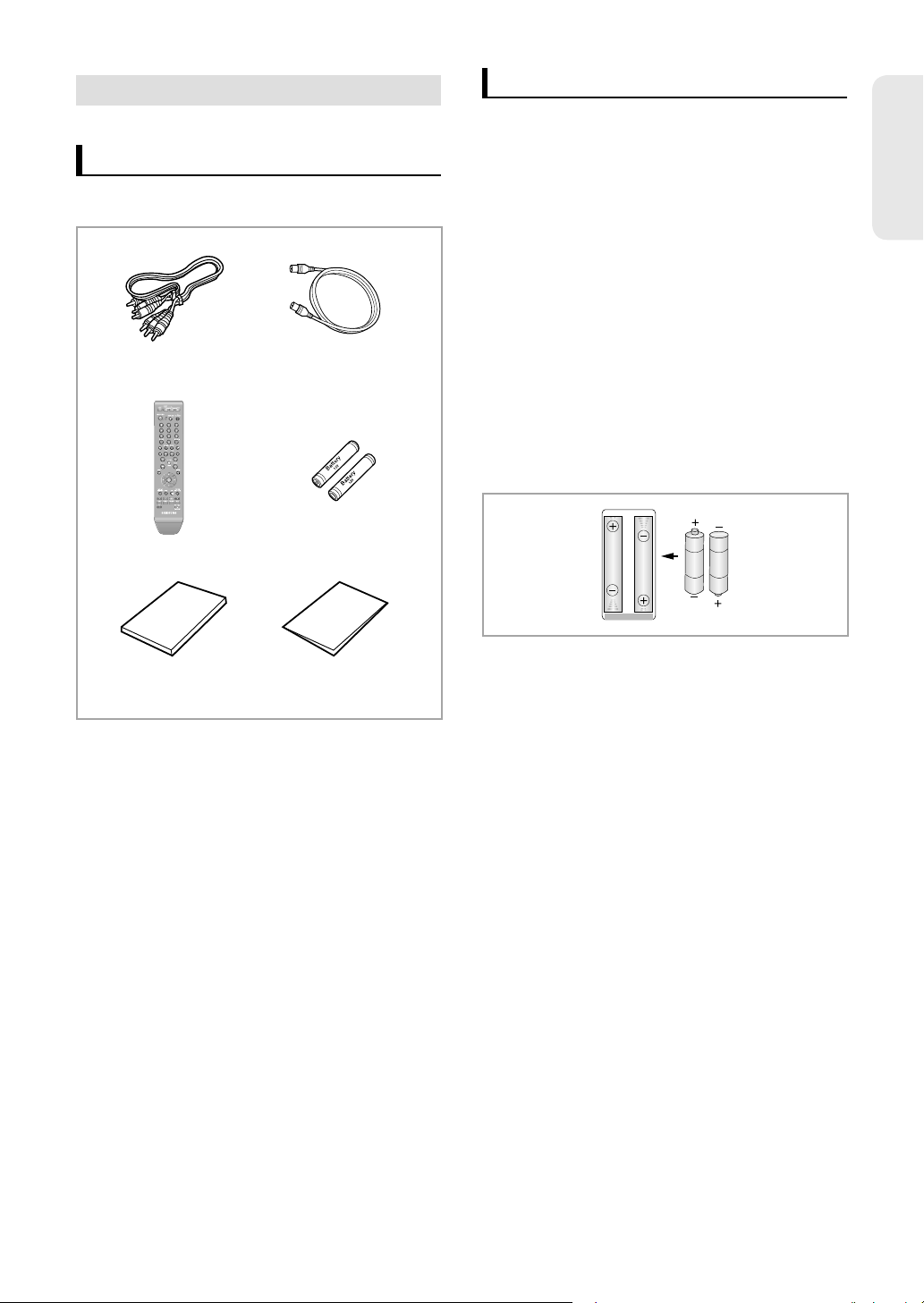
Rozbalení
Příprava dálkového ovládání
Příslušenství
Zkontrolujte následující dodané příslušenství.
Kabel Video/Audio
Dálkové ovládání
Kabel RF pro televizor
Baterie pro dálkové
ovládání (velikost AAA)
Nainstalujte baterie do dálkového ovládání
Otevřete kryt baterií na zadní straně dálkového
•
ovládání.
Vložte dvě baterie AAA. Ujistěte se, že jsou správně
•
uspořádané polarity (+ a – ).
Nasaďte kryt baterií.
•
Pokud dálkové ovládání nefunguje správně:
Zkontrolujte polaritu + – baterií (suchý článek)
•
Zkontrolujte, jestli nejsou baterie vybité.
•
Zkontrolujte, jestli není senzor dálkového ovládání
•
blokován překážkami.
Zkontrolujte, jestli poblíž není zářivkové osvětlení.
•
Zlikvidujte baterie v souladu s místními předpisy na
ochranu životního prostředí. Nedávejte je do
domovního odpadu.
Úvod
Návod na použití Stručná příručka
Chcete-li určit, jestli je váš televizor kompatibilní,
postupujte podle následujících pokynů.
Zapněte televizor.
1.
Namiřte dálkové ovládání směrem k televizoru.
2.
Stiskněte a držte tlačítko TV STANDBY/ON a
3.
zadejte dvoumístný kód odpovídající značce
vašeho televizoru tím, že stisknete příslušná číselná
tlačítka.
Česky - 13
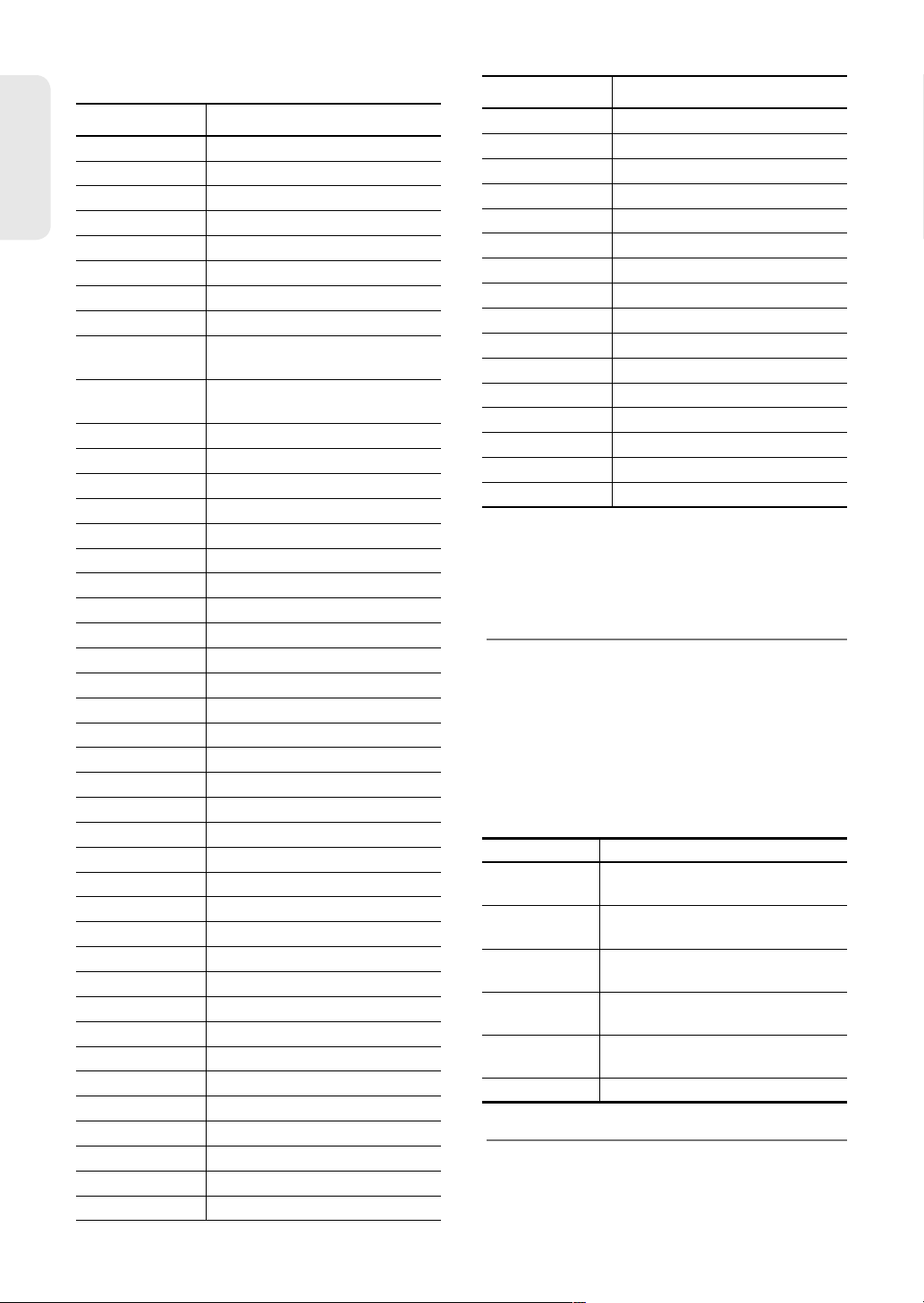
Kódy pro ovládání televizoru
ZNAČKA TLAČÍTKO
SAMSUNG 01, 02, 03, 04, 05, 06, 07, 08, 09
Úvod
AIWA 82
ANAM 10, 11, 12, 13, 14, 15, 16, 17, 18
BANG & OLUFSEN
BLAUPUNKT 71
BRANDT 73
BRIONVEGA 57
CGE 52
CONTINENTAL
EDISON
DAEWOO
EMERSON 64
FERGUSON 73
FINLUX 06, 49, 57
FORMENTI 57
FUJITSU 84
GRADIENTE 70
GRUNDIG 49, 52, 71
HITACHI 60, 72, 73, 75
IMPERIAL 52
JVC 61, 79
LG 06, 19, 20, 21, 22, 78
LOEWE 06, 69
LOEWE OPTA 06, 57
MAGNAVOX 40
METZ 57
MITSUBISHI 06, 48, 62, 65
MIVAR 52, 77
NEC 83
NEWSAN 68
NOBLEX 66
NOKIA 74
NORDMENDE 72, 73, 75
PANASONIC 53, 54, 74, 75
PHILIPS 06, 55, 56, 57
PHONOLA 06, 56, 57
PIONEER 58, 59, 73, 74
RADIOLA 06, 56
RADIOMARELLI 57
RCA 45, 46
REX 74
SABA 57, 72, 73, 74, 75
SALORA 74
57
75
19, 20, 23, 24, 25, 26, 27, 28, 29,
30, 31, 32, 33, 34
ZNAČKA TLAČÍTKO
SANYO 41, 42, 43, 44, 48
SCHNEIDER 6
SELECO 74
SHARP 36, 37, 38, 39, 48
SIEMENS 71
SINGER 57
SINUDYNE 57
SONY 35, 48
TELEAVA 73
TELEFUNKEN 67, 73, 75, 76
THOMSON 72, 73, 75
THOMSON ASIA 80, 81
TOSHIBA 47, 48, 49, 50, 51, 52
WEGA 57
YOKO 6
ZENITH 63
Výsledek: Pokud je váš televizor kompatibilní s
dálkovým ovládáním, vypne se. Nyní je
naprogramován pro provoz s dálkovým
ovládáním.
Pokud je pro váš televizor indikováno několik
M
kódů, vyzkoušejte postupně každý z nich,
dokud nenajdete ten, který funguje.
Pokud vyměňujete baterie dálkového ovládání,
musíte nastavit kód značky znovu.
Potom můžete po stisknutí tlačítka TV ovládat
televizor pomocí následujících tlačítek.
Tlačítko Funkce
TV STANDBY/ON
INPUT SEL. Používá se pro výběr externího
TV VOL (+ –)
PROG (,.)
TV MUTE
(
Ztlumení zvuku TV
Čísel Používá se pro přímé zadávání čísel.
Různé funkce nebudou nutně fungovat u
M
všech televizorů. Pokud se setkáte s problémy,
ovládejte televizor přímo.
Používá se pro zapnutí a vypnutí
televizoru.
zdroje.
Používá se pro nastavení hlasitosti
televizoru.
Používá se pro výběr požadovaného
kanálu.
Používá se pro přepínání zapnutí a
)
vypnutí zvuku.
Česky - 14

Popis
Přední panel
TLAČÍTKO STANDBY/ON
1.
Zapíná a vypíná rekordér.
DISC TRAY
2.
Otevře přihrádku, aby přijala disk.
3.
TLAČÍTKO OPEN/CLOSE
Otevře a uzavře přihrádku disku.
4.
DISPLAY
Zobrazí stav přehrávání, čas, atd.
5.
TLAČÍTKO STOP
Zastaví přehrávání disku.
6.
TLAČÍTKO PLAY/PAUSE
Přehrává disk nebo pozastaví přehrávání.
7.
VSTUP AV 3
Připojuje externí zařízení.
8.
VSTUP DV
Připojuje externí digitální zařízení pomocí
konektoru DV. (jako například videokameru)
OPEN/CLOSE
DVD HDD PROG REC
HOSTITEL USB
9.
Připojte digitální fotoaparát, přehrávač MP3,
paměťovou kartu Memory stick, čtečku karet,
externí HDD nebo jiná odnímatelná paměťová
zařízení.
TLAČÍTKO P.SCAN
10.
Vybere režim progresivního vykreslování.
TLAČÍTKO DVD
11.
Vybírá režim DVD.
TLAČÍTKO HDD
12.
Vybírá režim HDD.
TLAČÍTKA PROG
13.
Vybírá předvolené kanály televizoru. Stejné jako
tlačítko PROG na dálkovém ovládání.
14.
TLAČÍTKO REC
Spustí nahrávání.
TLAČÍTKA Vyhledávání/Přeskočení
15.
Přechod na další titul/kapitolu/stopu nebo zpět na
předchozí titul/kapitolu/stopu.
Úvod
Česky - 15
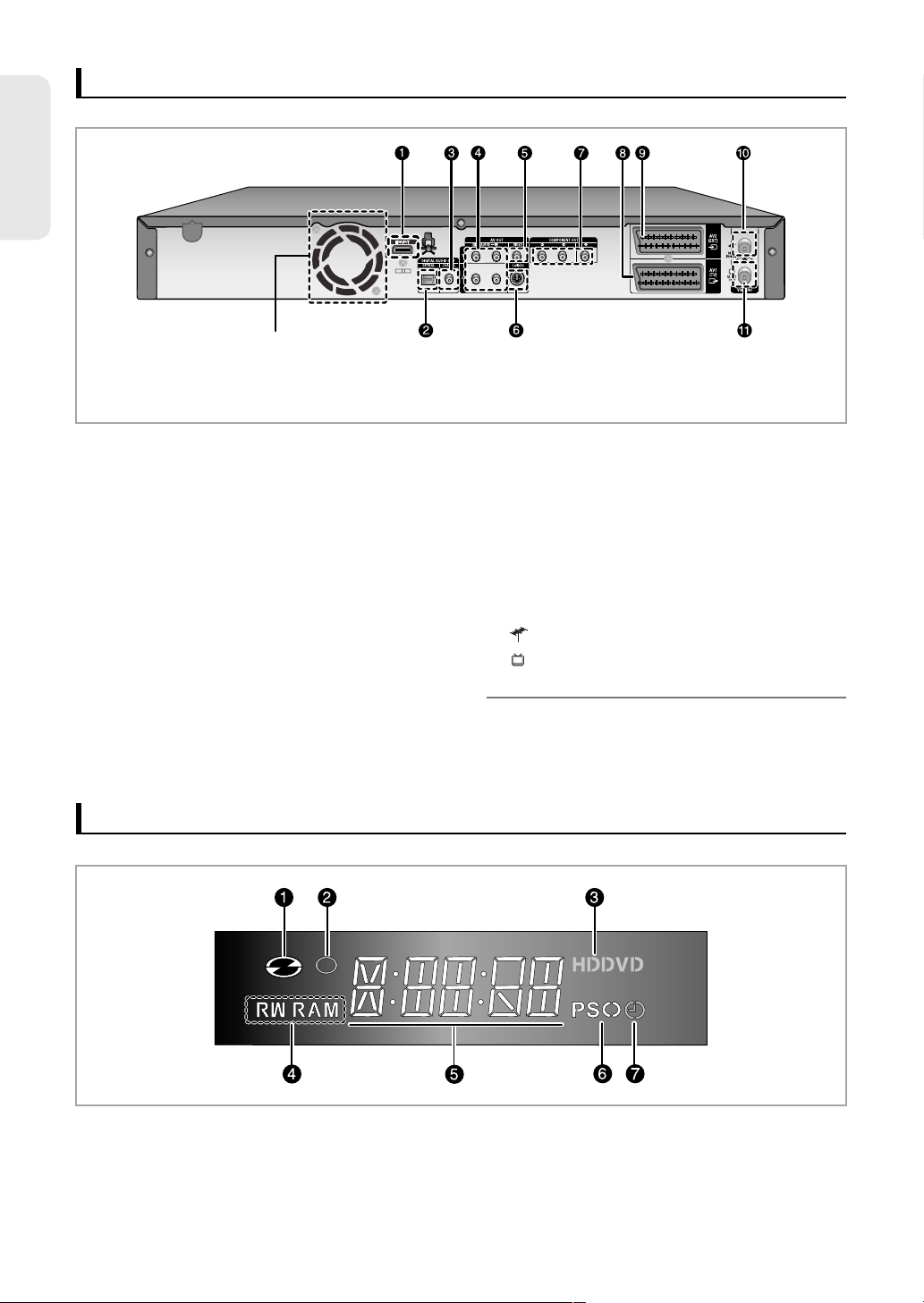
Úvod
Zadní panel
Ventilátor
Ventilátor se roztočí vždy po zapnutí napájení.
Při instalování přístroje zajistěte mezeru
minimálně 10 cm na všech stranách ventilátoru.
HDMI OUT
1.
DIGITAL AUDIO OUT(OPTICAL)
2.
Připojení k zesilovači, který má vstupní konektor
pro digitální optický zvuk.
DIGITAL AUDIO OUT(COAXIAL)
3.
Připojení k zesilovači, který má koaxiální vstupní
konektor pro digitální zvuk.
AUDIO OUT
4.
Připojení ke zvukovému vstupu externího zařízení
pomocí kabelů zvuku.
VIDEO OUT
5.
Připojení vstupu externího zařízení pomocí kabelu
Video.
S-VIDEO OUT
6.
Připojení vstupu externího zařízení pomocí kabelu
S-Video.
COMPONENT VIDEO OUT
7.
Připojení k zařízení, které má vstup
komponentního videa.
8.
Konektor SCART VÝSTUPU AV1(TV)
Konektor SCART VSTUPU AV2(EXT)
9.
In z konektoru antény
10.
Out ke konektoru TV
11.
Připojení antény předvolené výstupní signál
M
DVD. Chcete-li sledovat disky DVD na
obrazovce televizoru, musíte připojit kabely AV
nebo kabel Scart.
Displej na předním panelu
Rozsvítí se po načtení disku.
1.
Rozsvítí se v režimu nahrávání.
2.
Rozsvítí se po zvolení HDD/DVD
3.
Rozsvítí se po načtení disku DVD-RAM/±RW/±R.
4.
5.
6.
7.
Česky - 16
Indikátor čas/hodiny/aktuální stav.
Rozsvítí se v režimu progresivního vykreslování.
Rozsvítí se pro indikaci režimu časovaného
nahrávání.
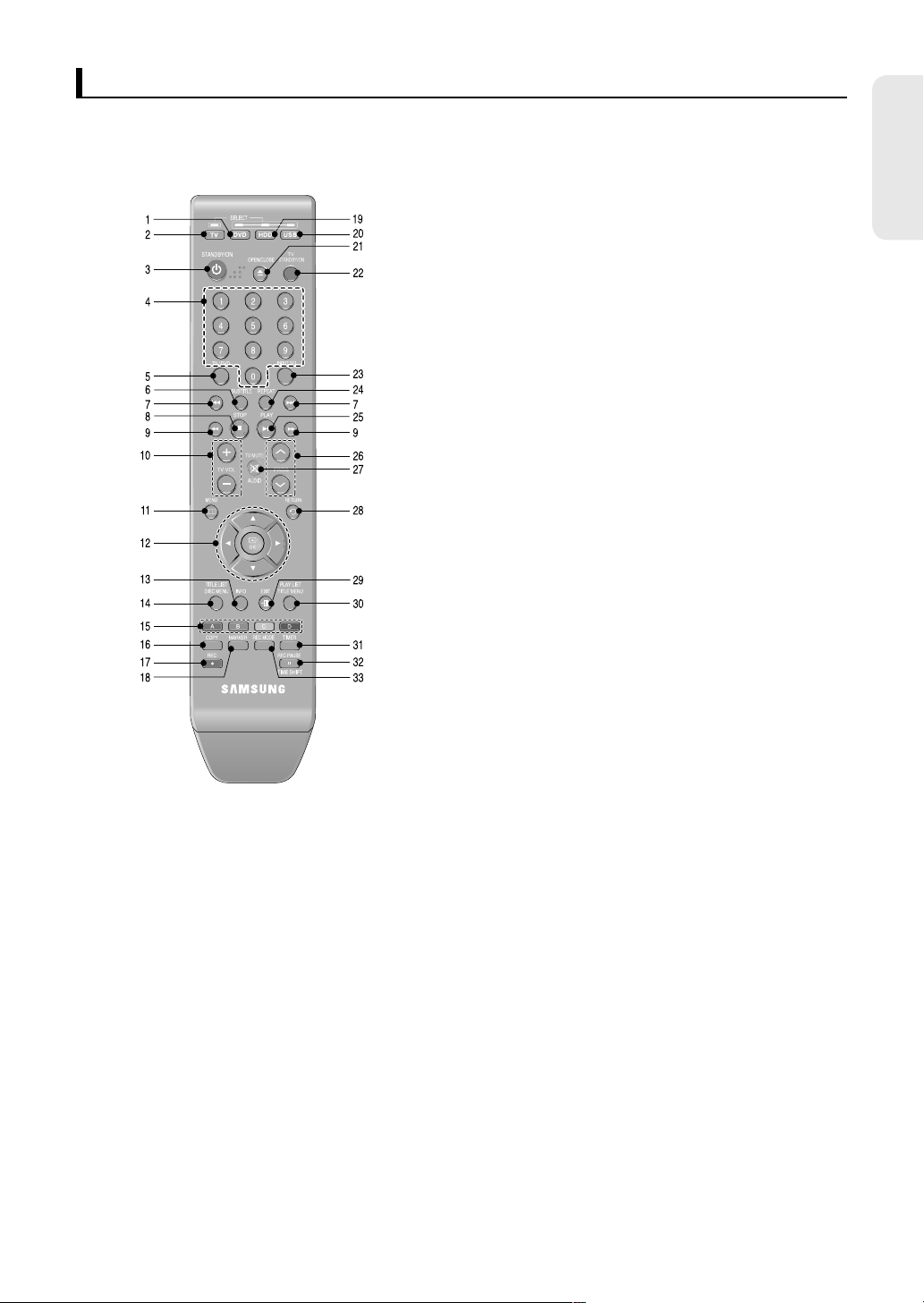
Prohlídka dálkového ovládání
Vaše dálkové ovládání pro HDD/DVD rekordér bude fungovat s televizory Samsung a s kompatibilními
značkami.
12.
Tlačítka OK/směr (Tlačítka ▲▼◀▶)
13.
Tlačítko INFO
Zobrazí aktuální nastavení nebo stav disku.
14.
Tlačítko TITLE LIST/DISC MENU
Toto tlačítko použijte ke vstupu do nabídky
ViewRecording list/disc.
15.
BAREVNÁ tlačítka: ČERVENÉ (A), ZELENÉ (B),
ŽLUTÉ (C), MODRÉ (D)
Umožňují přístup k běžným funkcím rekordéru HDD/
DVD.
16.
Tlačítko COPY
Toto tlačítko stiskněte, když kopírujete DVD na HDD
nebo HDD na DVD.
Můžete také kopírovat soubory z HDD nebo DVD do
paměťových zařízení USB a naopak.
17.
Tlačítko REC
Použijte k nahrávání na disky HDD/DVD-RAM/±RW/±R.
18.
Tlačítko MARKER
Použijte k vytvoření záložky pozice během
přehrávánídisku.
19.
Tlačítko HDD
Stiskněte k obsluze HDD.
20.
Tlačítko USB
Stiskněte k obsluze USB.
Tlačítko OPEN/CLOSE
21.
K otevření a uzavření přihrádky disku
22.
Tlačítko TV STANDBY/ON
23.
Tlačítko INPUT SEL
Vyberte vstupní signál v režimu externího vstupu
(vstup PROG, AV1, AV2, AV3 nebo DV)
Tlačítko REPEAT
24.
Umožňuje opakovat titul, kapitolu, stopu nebo disk.
Tlačítko PLAY/PAUSE
25.
Tlačítko DVD
1.
Stiskněte k obsluze DVD.
Tlačítko TV
2.
Stiskněte k obsluze TV.
Tlačítko STANDBY/ON
3.
Tlačítka ČÍSLIC
4.
Tlačítko TV/DVD
5.
Tlačítko SUBTITLE
6.
Stiskněte k přepnutí jazyka titulků DVD.
Tlačítka Přeskočení dozadu/doPředu
7.
Stiskněte k přeskočení dozadu nebo doPředu na
disku.
Tlačítko STOP
8.
Stiskněte k zastavení disku.
Tlačítka Vyhledávání směrem dozadu/doPředu
9.
Stiskněte k vyhledávání na disku směrem dozadu
nebo doPředu.
Tlačítko TV VOL
10.
Nastavení hlasitosti televizoru
Tlačítko MENU
11.
Zobrazí nabídku nastavení rekordéru HDD/DVD.
Stiskněte k přehrávání/zastavení disku.
Tlačítko PROG
26.
Použijte k výběru televizního programu.
Tlačítko AUDIO/TV MUTE
27.
Použijte pro přístup k různým funkcím zvuku na disku
(režim DVD) Funguje jako ztlumení zvuku. (režim TV)
28.
Tlačítko RETURN
29.
Tlačítko EXIT
30.
Tlačítko PLAY LIST/TITLE MENU
Použijte k návratu do nabídky Titul nebo k
prohlíženíseznamu nahraných souborů
Tlačítko TIMER
31.
Stiskněte k přímému vstupu do nabídky Timer
RecordingMode (Režim časovaného záznamu).
Tlačítko REC PAUSE/TIME SHIFT
32.
Použijte k pozastavení během nahrávání.
V režimu HDD použijte k ovládání funkce Časový
posun.
Tlačítko REC MODE
33.
Použijte k nastavení požadovaného času
nahrávání akvality obrazu. (XP/SP/LP/EP)
Úvod
Česky - 17

Připojení a nastavení
Připojení rekordéru HDD/DVD
Tato kapitola zahrnuje různé metody připojení
rekordéru HDD/DVD k jiným externím
komponentám a požadované režimy úvodního
nastavení.
Je-li na televizoru k dispozici příslušný vstup, můžete
připojit tento rekordér HDD/DVD k televizoru pomocí
kabelu SCART.
Připojte kabel RF podle obrázku.
1.
Připojte jeden konec kabelu SCART ke konektoru
2.
Připojení a nastavení
AV1 na zadní straně rekordéru HDD/DVD.
Zastrčte druhý konec do příslušného konektoru v
3.
televizoru.
Zastrčte do zásuvky rekordér HDD/DVD a televizor.
4.
Zapněte rekordér HDD/DVD a televizor.
5.
Stiskněte tlačítko INPUT SEL na dálkovém
6.
ovládání televizoru, dokud se na obrazovce
televizoru neobjeví signál videa z rekordéru HDD/
DVD.
Další připojení
Rekordér HDD/DVD můžete připojit k satelitu nebo
digitálnímu tuneru.
Externí zařízení (VCR/satelitní přijímač)
K ANTÉNNÍMU VSTUPU
Připojení tohoto přístroje kabelem RF zasílá
M
pouze signály televizoru. Chcete-li sledovat
DVD z vašeho rekordéru HDD/DVD, musíte
připojit kabel SCART.
Režim TV Stiskněte tlačítko TV/DVD na
dálkovém ovládání, potom se na Předním
displeji LED objeví “TV” (nebo vypněte
rekordér HDD/DVD). Potom můžete sledovat
programy přijímané pomocí TV.
K RF IN
K TV
RF Kable
- Režim DVD
Připojte konektor AV2 rekordéru HDD/DVD a
1.
videorekordér/satelitní Přijímač nebo digitální tuner
pomocí kabelu SCART.
Připojte konektor AV1 ke konektoru SCART AV na
2.
televizoru.
Zapněte rekordér HDD/DVD, videorekordér/
3.
satelitní Přijímač nebo digitální tuner a televizor.
Nastavte vstupní režim na AV2.
4.
- Režim TV
Stiskněte tlačítko TV/DVD na dálkovém ovládání,
1.
potom se na Předním displeji LED objeví
“TV”.(nebo vypněte rekordér HDD/DVD.)
Programy ze satelitu nebo digitálního tuneru
2.
připojených k tomuto rekordéru HDD/DVD můžete
sledovat, i když je rekordér HDD/DVD vypnutý.
Česky - 18
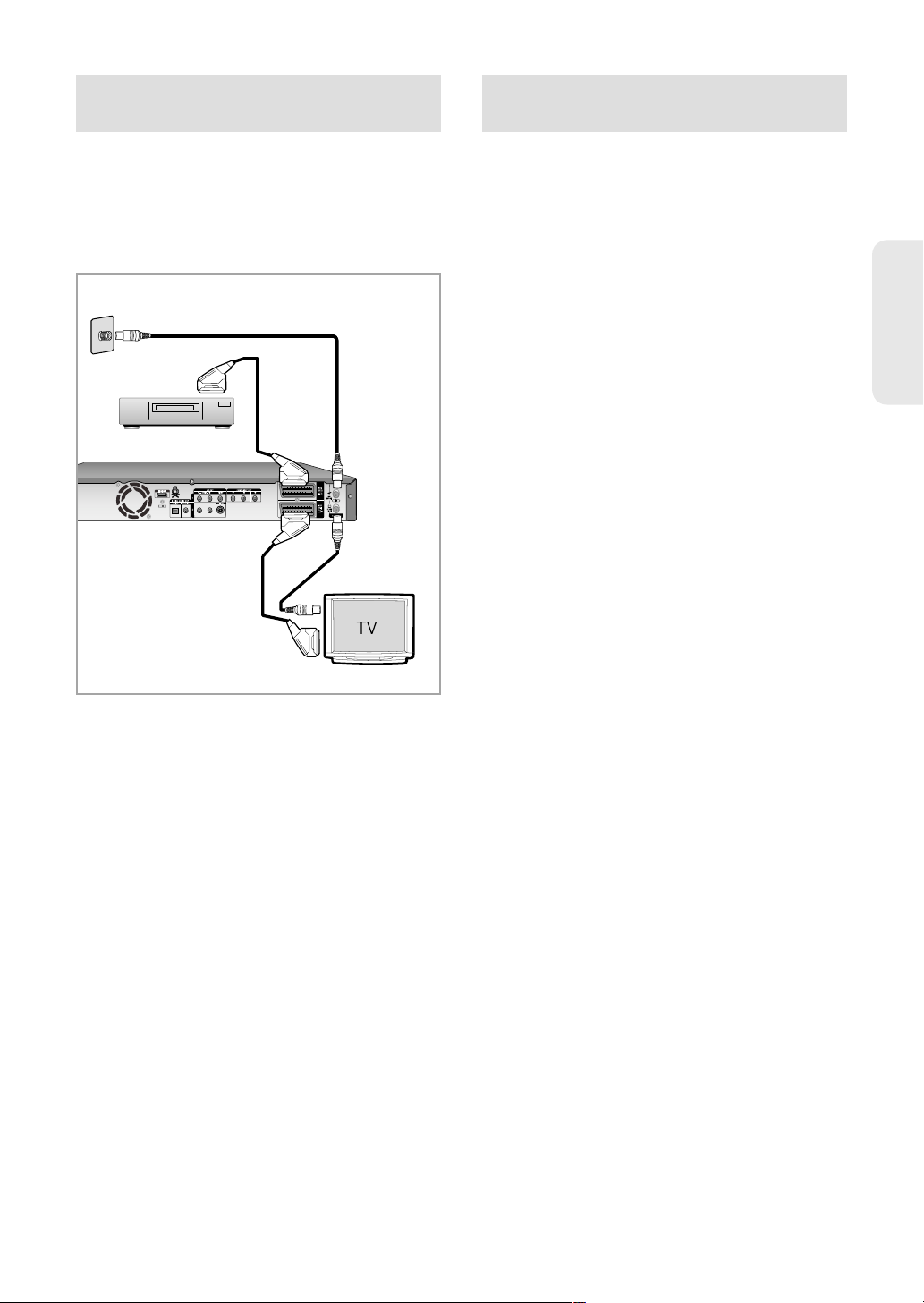
Anténa + rekordér HDD/DVD +
externí dekodér + televizor
Další typ připojení kabelu výstupu
videa
Pokud připojíte externí dekodér k rekordéru HDD/
DVD, můžete nahrávat zakódované kanály (vysílání
CANAL+ nebo Premiere) přijímané prostřednictvím
vestavěného televizního tuneru do rekordéru HDD/
DVD.
Stěna
1
3
DECODER
4
2
Připojte anténní kabely RF podle obrázku.
1.
Kabelem SCART propojte konektor AV1 na tomto
2.
rekordéru s konektorem SCART AV na televizoru.
Propojte konektor AV2 s konektorem SCART AV na
3.
dekodéru.
Ke sledování nebo nahrávání programů PAY-TV
4.
Canal Plus nastavte rekordér HDD/DVD na příjem
těchto kanálů pomocí displeje na obrazovce.
(Viz strana 28~29)
Existuje několik způsobů pro výstup obrazových
signálů bez použití kabelů Scart. Vyberte si jeden z
následujících způsobů připojení obrazového
signálu, který vám nejlépe vyhovuje.
•
Případ 1 : Připojení k výstupu Video (Composite)
•
Případ 2 : Připojení k výstupnímu konektoru S-Video
•
Případ 3 : Výstupy komponentního videa
Režimy výstupu S-Video, komponentní video a
progresivní
•
Výstupy S-Video a komponentní video jsou k
dispozici pouze pokud váš televizor podporuje vstup
pro S-Video resp. pro komponentní video.
Pokud výstup pro S-Video nebo komponentní video
nefunguje, zkontrolujte připojení televizoru a
nastavení výběru vstupu televizoru.
•
V porovnání se standardním prokládaným obrazem,
progresivní vykreslování zdvojnásobuje množství
obrazových řádků přiváděných do televizoru, což má
za výsledek stabilnější, jasný obraz bez blikání v
porovnání s prokládaným obrazem. Toto je k
dispozici pouze u televizorů, které podporují
progresivní vykreslování.
•
Výstup progresivního vykreslování (576P)
Spotřebitelé by si měli uvědomit, že všechny
televizní Přijímače s vysokým rozlišením nejsou plně
kompatibilní s tímto přístrojem a mohou způsobit
zobrazení artefaktů v obraze, v případě problémů s
obrazem u progresivního vykreslování 576 se
doporučuje, aby uživatel přepnul připojení na výstup
‘standardního rozlišení‘. Pokud máte dotazy týkající
se kompatibility vašeho televizního Přijímače s tímto
modelem 576p rekordéru HDD/DVD, prosím
kontaktujte naše středisko služeb zákazníkům.
Připojení a nastavení
Česky - 19
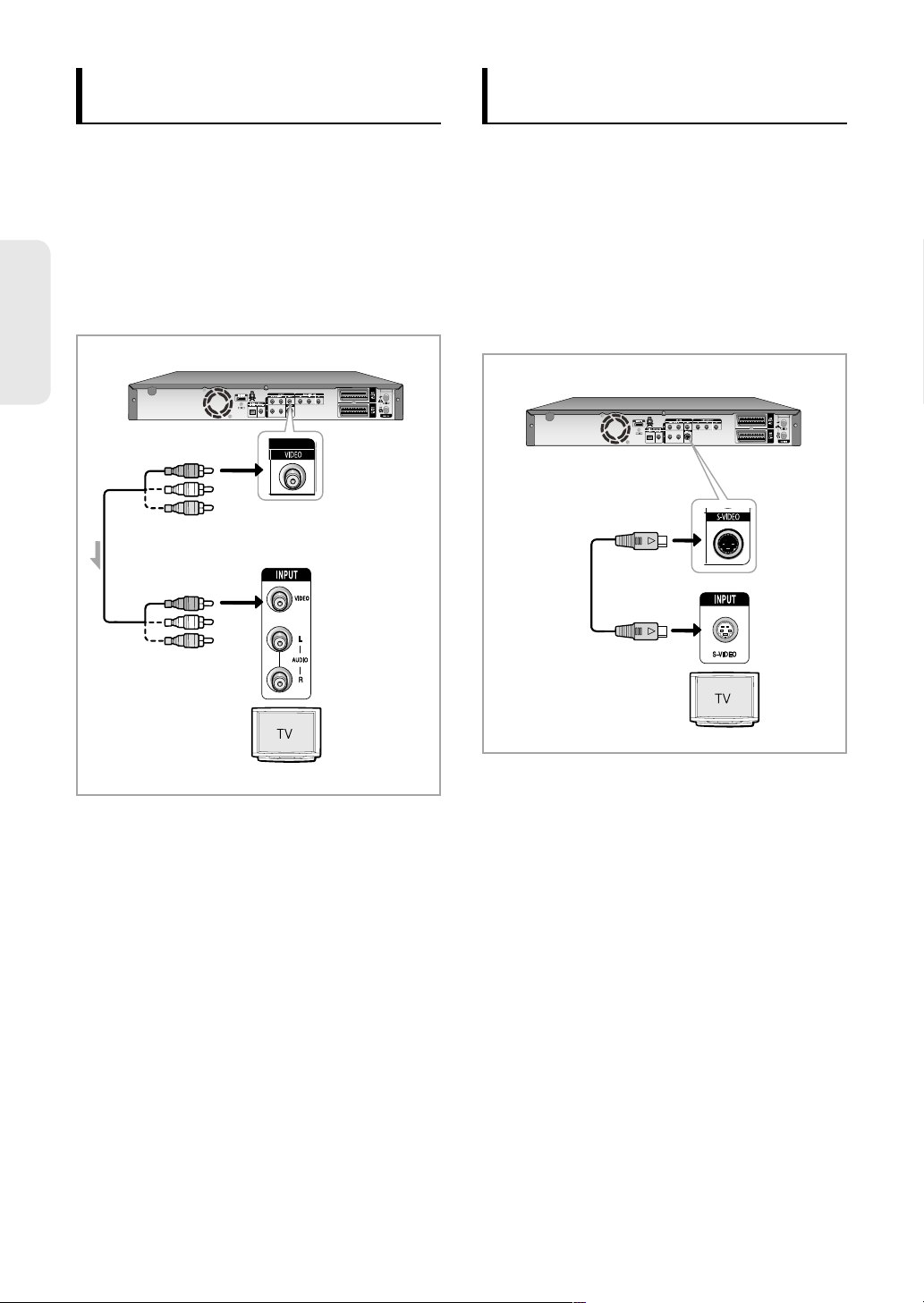
Případ 1 : Připojení k výstupnímu
konektoru Video (Composite)
Připojte video (žlutý) kabel mezi konektor VIDEO
1.
(žlutý) OUT na rekordéru HDD/DVD a VIDEO
(žlutý) INPUT na televizoru (nebo AV zesilovači).
Docílíte snímků běžné kvality.
•
Připojte kabely zvuku (bílý a červený) mezi
2.
konektory AUDIO OUT na rekordéru HDD/DVD a
konektory AUDIO IN na televizoru (nebo AV
zesilovači).(Viz strany 21~22)
Připojení a nastavení
Video/Audio Cable
žlutá
žlutá
Případ 2 : Připojení k výstupnímu
konektoru S-Video
Připojte kabel S-VIDEO (není součástí dodávky)
1.
mezi konektor S-VIDEO OUT na rekordéru HDD/
DVD a S-VIDEO INPUT na televizoru (nebo AV
zesilovači).
Docílíte snímků vysoké kvality.
•
Připojte kabely zvuku (bílý a červený) mezi
2.
konektory AUDIO OUT na rekordéru HDD/DVD a
konektory AUDIO IN na televizoru (nebo AV
zesilovači).(Viz strany 21~22)
Česky - 20
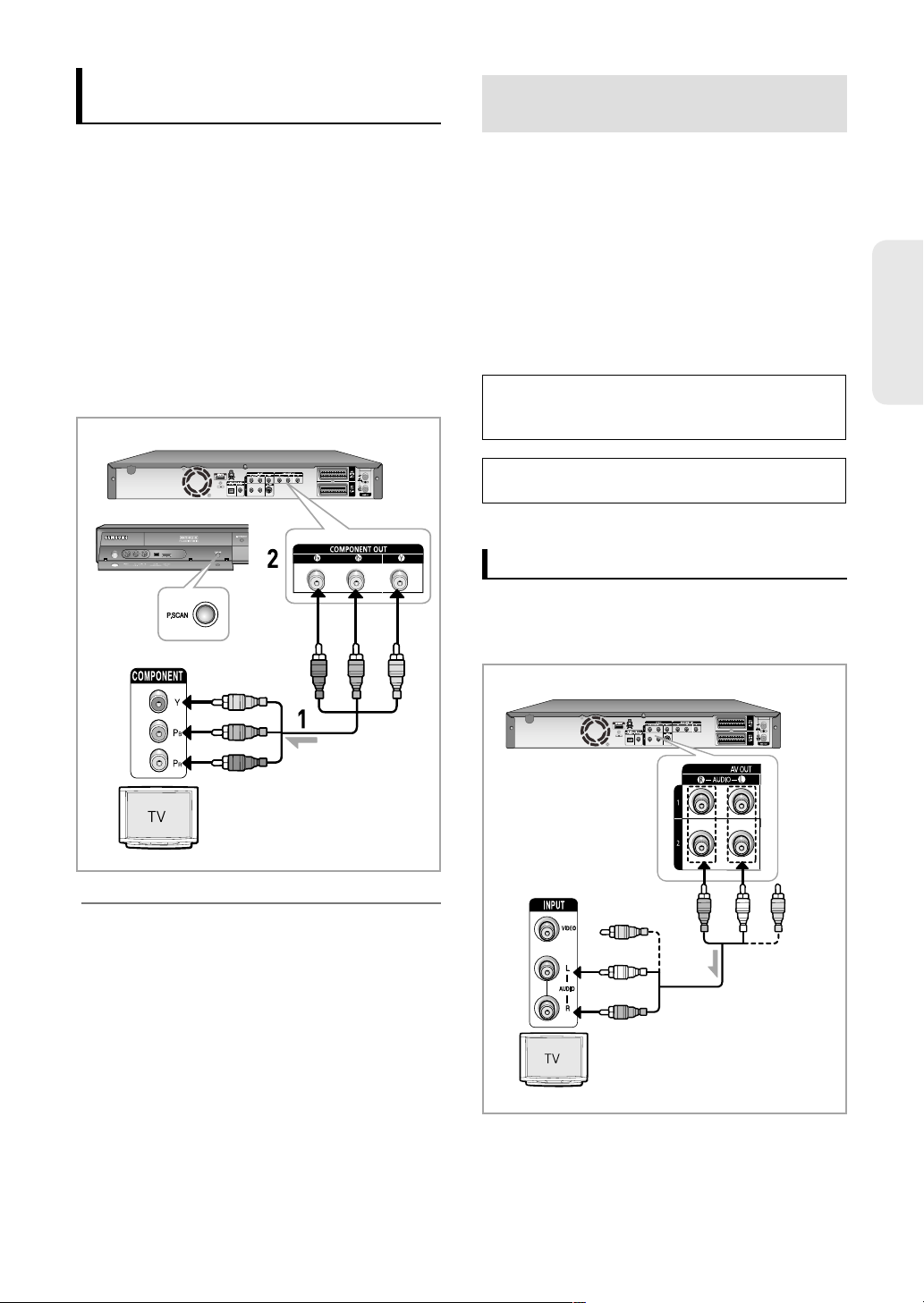
Případ 3 : Výstupní konektory
komponentního videa
1. Připojte kabely komponentního videa (není
1.
součástí dodávky) mezi konektory COMPONENT
OUT(Y, P
COMPONENT IN(Y, PB, PR) na televizoru.
•
Docílíte snímků s vysokou kvalitou a přesnou
reprodukcí barev.
2.
Připojte kabely zvuku (bílý a červený) mezi
konektory AUDIO OUT na rekordéru HDD/DVD a
konektory AUDIO IN na televizoru (nebo AV
zesilovači). (Viz strany 21~22).
3.
Po připojení se podívejte na informace na stranách
37~38.
, PR) na rekordéru HDD/DVD a konektory
B
Další typ připojení kabelu výstupu
zvuku
Existuje několik způsobů pro výstup zvukových
signálů bez použití kabelů Scart. Vyberte si
připojení zvuku, které vám nejlépe vyhovuje.
•
Případ 1 : Připojení k vašemu televizoru
•
Případ 2 : Připojení ke stereo zesilovači s výstupními
konektory AV
•
Případ 3 : Připojení k zesilovači AV pomocí
konektoru digitálního výstupu
Vyrobeno na základě licence společnosti Dolby
Laboratories. “Dolby” a symbol dvojitého D jsou
ochranné známky společnosti Dolby Laboratories.
„DTS” a „DTS Digital Out” jsou ochranné známky
společnosti DTS, Inc.
Případ 1 : Připojení k vašemu televizoru
Připojení a nastavení
zelená
modrá
červená
Ujistěte se, že si odpovídají barevně označená
M
propojení. Výstupní konektory komponentního
videa Y, PB, PR na rekordéru HDD/DVD musí
být připojeny k přesně odpovídajícím vstupním
konektorům komponentního videa na
televizoru.
Nastavení progresivního videa je k dispozici
pouze pokud je výstup videa nastaven na
komponentní. (Viz strany 37~38)
červená
modrá
zelená
Pokud má váš televizor vstupní konektory pro zvuk,
použijte toto připojení.
červená
bílá
žlutá
žlutá
bílá
červená
Česky - 21

Případ 2 : Připojení ke stereo
zesilovači s výstupními konektory AV
Případ 3 : Připojení k zesilovači AV s
konektorem digitálního výstupu
Pokud má váš stereofonní zesilovač pouze konektory
AUDIO INPUT (L a R), použijte konektory AUDIO
OUT.
Připojení a nastavení
BíláČervená
BíláČervená
Pokud má váš zesilovač AV dekodér Dolby Digital,
MPEG2 nebo DTS a konektor pro vstup digitálního
zvuku, použijte toto připojení. Abyste si vychutnali zvuk
Dolby Digital, MPEG2 nebo DTS, budete potřebovat
nastavit nastavení zvuku.
V závislosti na vašem zesilovači připojení realizujte
optickým nebo koaxiálním kabelem.(Viz strana 33~34)
Nebo
Levý přední
reproduktor
Pravý přední
reproduktor
Levý zadní
Levý přední
Subwoofer
Pravý zadní
Pravý přední
Střední
Česky - 22

Připojení HDMI/DVI k televizoru
Pokud má váš televizor vstup HDMI/DVI, pfi ipojte
kabel HDMI/DVI k televizoru. Vychutnáte si obraz a
zvuk nejvyšší kvality.
Případ 1 :
•
Případ 2 :
•
Připojení k televizoru pomocí konektoru HDMI
Připojení k televizoru pomocí konektoru DVI
Případ 1 : Připojení k televizoru
pomocí konektoru HDMI
•
Pomocí kabelu HDMI (není součástí dodávky)
připojte konektor HDMI OUT na zadní části
rekordéru HDD/DVD ke konektoru HDMI IN vašeho
televizoru.
•
Stiskněte tlačítko výběru vstupu na dálkovém
ovládání vašeho televizoru, dokud se na obrazovce
televizoru neobjeví signál HDMI z rekordéru DVD.
Případ 2 : Připojení k televizoru
pomocí konektoru DVI
•
Pomocí kabelu adaptéru DVI (není součástí
dodávky) připojte konektor HDMI OUT na zadní části
rekordéru DVD ke konektoru DVI IN vašeho
televizoru.
•
Pomocí kabelů zvuku připojte konektory AUDIO OUT
(červený a bílý) na zadní straně rekordéru DVD ke
konektorům AUDIO IN (červený a bílý) vašeho
televizoru. Zapněte rekordér DVD a televizor.
•
Stiskněte tlačítko výběru vstupu na dálkovém
ovládání televizoru, dokud se na obrazovce
televizoru neobjeví signál DVI z rekordéru DVD.
Červená
Bílá
Červená
Abyste mohli používat kabel pro HDMI (není
J
součástí dodávky) (multimediální rozhraní s
vysokým rozlišením), vytvořte kabelové
spojení před zapojením napájecího kabelu
nebo po dokončení procesu “zapojení a
automatické nastavení”. Nepřipojujte kabel pro
HDMI (multimediální rozhraní s vysokým
rozlišením) dokud probíhá proces “zapojení a
automatické nastavení”.
Progresivní vykreslování se automaticky
aktivuje při připojení HDMI (multimediální
rozhraní s vysokým rozlišením).
Abyste mohli sledovat video z výstupu HDMI
(multimediální rozhraní s vysokým rozlišením)
na televizoru, který nemá dekodér Bitstream
(datového toku), musíte nastavit výstup
digitálního zvuku na PCM. (Viz strany 33–34)
V závislosti na zařízení HDMI (televizor/
přijímač HDMI), které používáte, zvuk nemusí
být podporován. Pokud televizor / HDMI
přijímač nepodporuje systém Dolby digital,
nebude zvukový výstup k dispozici, když v
nabídce Audio setup (Nastavení zvuku)
nastavíte digitální výstup jako Bitstream
(datový tok). V tomto případě nastavte digitální
zvukový výstup na PCM. Pokud televizor /
HDMI přijímač nepodporuje DTS, při
přehrávání disku ve formátu DTS nebude
zvukový výstup k dispozici.
Mezi režimem výstupu HDMI (multimediální
rozhraní s vysokým rozlišením) a jinými režimy
výstupu můžete přepínat v režimu zastavení.
Bílá
Připojení a nastavení
Česky - 23

Pokud použijete kabel HDMI pro připojení
televizoru Samsung TV k rekordéru HDD/DVD,
můžete rekordér ovládat pomocí dálkového
ovládání televizoru.
(Tato možnost je dostupná pouze pro
televizory SAMSUNG, které podporují Anynet+
(HDMI-CEC).) (Viz strana 31)
Prosím ověřte si přítomnost loga n
(pokud má váš televizor logo n,
znamená to, že podporuje funkci Anynet+).
HDMI (High Defi nition Multimedia Interface –
M
Multimediální rozhraní s vysokým rozlišením)
Připojení a nastavení
HDMI je rozhraní, které povoluje digitální
přenos obrazových a zvukových dat pomocí
pouze jediného konektoru. Jelikož je rozhraní
HDMI založeno na DVI, je úplně kompatibilní s
DVI. Jediným rozdílem mezi HDMI a DVI je, že
HDMI podporuje vícekanálový zvuk. Pomocí
HDMI přenáší rekordér DVD digitální obrazový
a zvukový signál a zobrazuje ostrý obraz na
televizoru, který má vstupní konektor HDMI.
Popis připojení HDMI
Konektor HDMI – Nekomprimovaná data
obrazového signálu i data digitálního zvuku
(data LPCM nebo Bit Stream).
- I když rekordér DVD používá kabel HDMI
(není součástí dodávky), rekordér DVD
poskytuje pouze výstup čistého digitálního
signálu do televizoru.
- Pokud televizor nepodporuje HDCP (Highbandwidth Digital Content Protection) objeví
se na obrazovce zasněžený rušivý signál.
Proč Samsung používá HDMI?
Analogové televizory vyžadují analogový
obrazový/zvukový signál. Ale při přehrávání
DVD jsou data, která se přenáší do televizoru,
digitální. Proto je vyžadován buď číslicově
analogový převodník (v rekordéru DVD) nebo
analogově číslicový převodník (v televizoru).
Během tohoto převodu se kvalita obrazu sníží
vlivem šumu a úbytku signálu. Technologie
HDMI je dokonalá, protože nevyžaduje převod
D/A a umožňuje vstup čistého digitálního
signálu z rekordéru DVD do vašeho televizoru.
Co je HDCP?
HDCP (High-bandwidth Digital Content
Protection) ochranu obsahu DVD, který je na
výstupu HDMI, před kopírováním. Poskytuje
bezpečné digitální spojení mezi zdrojem
obrazu (PC, DVD, atd.) a zobrazovacím
zařízením (televizor, projektor, atd.). Obsah je
ve zdrojovém zařízení zašifrován, aby se
zabránilo vytváření neoprávněných kopií.
Připojení ke vstupnímu konektoru AV
3 IN, DV
Umožňuje připojit váš rekordér HDD/DVD k dalším
externím zařízením a prohlížet nebo nahrávat jejich
výstupy.
•
Případ 1 : Připojení videorekordéru, zařízení Set-
Top Box(STB), DVD přehrávače nebo
videokamery ke konektorům AV3 IN
•
Případ 2 : Připojení zařízení DV ke konektoru DV IN
Případ 1 : Připojení videorekordéru, zařízení
Set-Top Box (STB), přehrávače DVD nebo
videokamery ke konektorům AV3 IN
Připojení videorekordéru nebo externího zařízení ke
konektorům rekordéru HDD/DVD. Můžete nahrávat z
připojeného zařízení (VCR, STB, přehrávač DVD nebo
videokamera).
Videokamera
VCR
Žlutá
Bílá
STB
DVD
Žlutá
Bílá
Červená
Automaticky bude proveden výběr AV 3.
M
Pokud tento vstup není vybrán automaticky,
použijte pro výběr správného vstupu tlačítko
INPUT SEL..
Obsah s ochranou proti kopírování nelze
nahrávat.
Červená
Česky - 24

Případ 2 : Připojení videokamery ke
konektoru DV IN
Pokud má vaše videokamera výstupní konektor DV,
připojte ji ke vstupnímu konektoru DV rekordéru HDD/
DVD.
Připojení k zařízením USB
Umožňuje vám připojit rekordér HDD a DVD k
zařízením USB.
Připojení paměti USB, přehrávače MP3, digitálního
fotoaparátu k USB HOST.
Připojení a nastavení
Pokud tento vstup není vybrán automaticky,
M
použijte pro výběr správného vstupu tlačítko
INPUT SEL..
Videokamera
Přehrávače MP3
Digitálního fotoaparátu
Odpojení kabelu USB během přenosu dat zastaví
M
komunikaci a může poškodit data uložená v paměti.
Pokud je datová komunikace narušena díky statické
elektřině, magnetickému poli nebo z jiných důvodů,
restartujte program nebo zkuste odpojit / znovu
připojit kabel USB.
Česky - 25
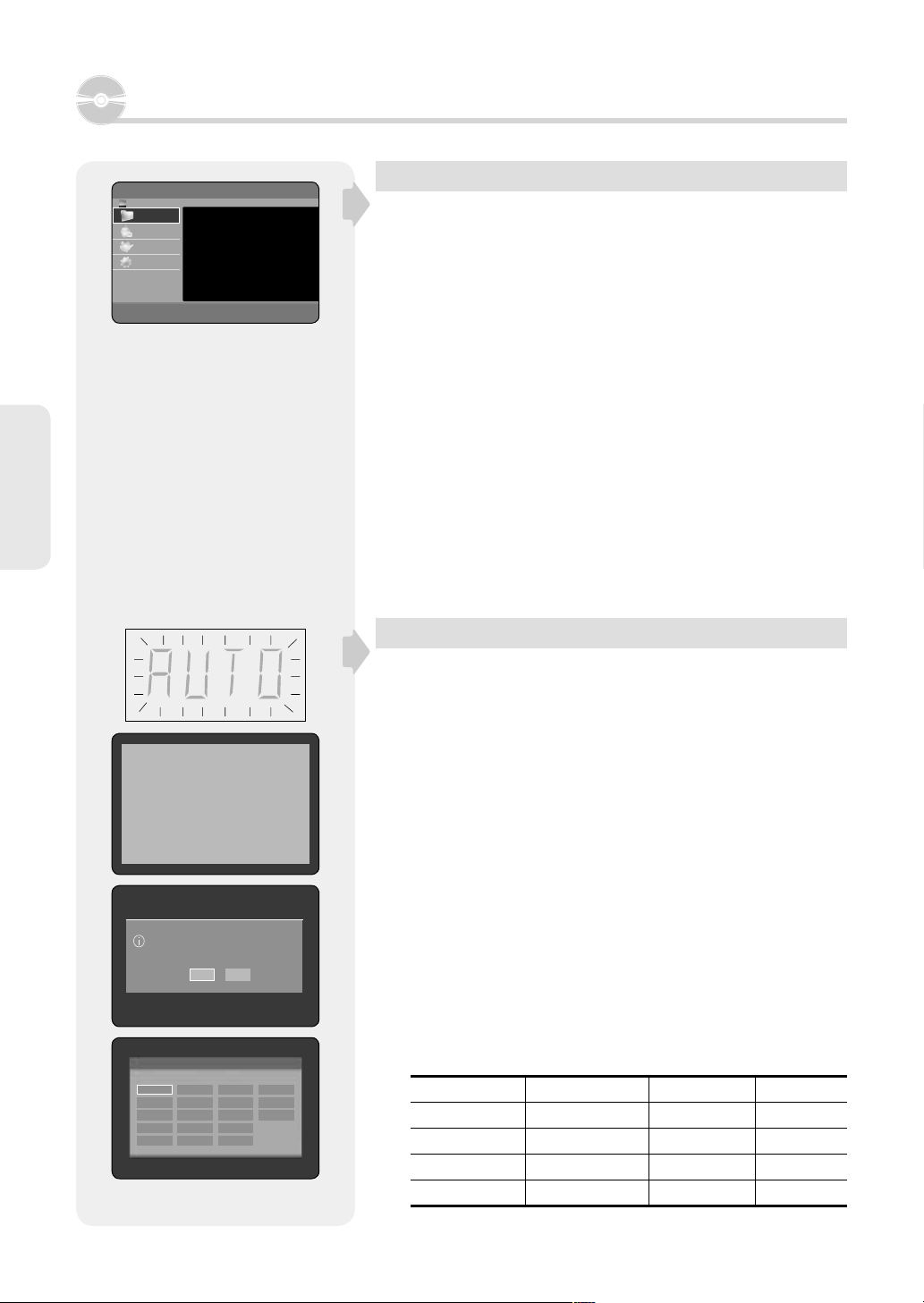
Nastavení systému
HDD & DVD RECORDER Knihovna
HDD
Knihovna
Čas. Nahráv.
Disk Manažér
Nast.
m
s
POS.
Nastavení systému
Press 1 English
Нажмите 2 Русский
Nac. 3 Polski
Nyomja Le 4 Magyar
Stisk 5 Cesky
Stlač 6 Slovenský
Πιέστε 7 Ελληνικά
Натиснете 8 Български
MACROVISION MP12
Začne Auto Nastavení.
A NL S PL
B I K CZ
DK N TR Jiné
FIN P GR
D E HU
Titul
DivX
Hudba
Foto
r
ZVOLIT
Ano Ne
Volba Země
e
NAZPĚT
Navigace nabídkou na obrazovce
|
|
|
|
EXIT
Nabídky na obrazovce vám umožňují povolit nebo zakázat různé
funkce na rekordéru HDD/DVD.
Stisknutím tlačítka MENU otevřete obrazovkovou nabídku a poté
pomocí následujících tlačítek navigujte obrazovkovými
nabídkami.
1.
Tlačítka ▲▼◀▶
Tato tlačítka na dálkovém ovládání stiskněte, abyste přesunuli
výběrový pruh ▲▼◀▶ tak, aby procházel volbami nabídky.
2.
Tlačítko OK
Toto tlačítko na dálkovém ovládání stiskněte pro potvrzení
jakéhokoliv nového nastavení.
3.
Tlačítko RETURN
Toto tlačítko na dálkovém ovládání stiskněte pro návrat do obrazovky
Předchozí nabídky nebo k opuštění nabídky na obrazovce.
Tlačítko EXIT
4.
Stiskněte toto tlačítko znovu k opuštění MENU (nabídky) na
obrazovce.
Zapojení a automatické nastavení
Váš rekordér HDD/DVD se automaticky nastaví sám, když je
poprvé zapojen. Televizní stanice a hodiny se uloží do paměti.
Tento proces trvá několik minut. Rekordér HDD/DVD pak bude
připraven k použití.
Připojte kabel RF tak, jak je uvedeno na straně 18. (Připojení
1.
rekordéru HDD/DVD k televizoru pomocí kabelu RF a kabelu Scart.)
Abyste mohli používat kabel pro HDMI (multimediální rozhraní s
vysokým rozlišením), vytvořte kab lové spojení před zapojením
napájecího kabelu nebo po dokončení procesu “zapojení a
automatické nastavení”. Nepřipojujte kabel pro HDMI (není součástí
dodávky) (multimediální rozhraní s vysokým rozlišením) dokud
probíhá proces “zapojení a automatické nastavení”.
Připojte rekordér HDD/DVD do sítě. Nápis “AUTO” na displeji
2.
Předního panelu bliká.
Stiskněte číselné tlačítko pro výběr jazyka.
3.
Stiskněte tlačítko OK pro spuštění automatického nastavení.
4.
5.
K výběru vaší země vyberte země pomocí tlačítek ▲▼◀▶.
Při výběru země použijte následující tabulku.
•
A(Austria) NL(Netherlands) S(Sweden) PL(Poland)
B(Belgium) I(Italy) CH(Swiss) CZ (Czech)
DK(Denmark) N(Norway) TR(Turkey) Jiné
FIN(Finland) P(Portugal) GR(Greece)
D(Deutschland) E(Spain) HU(Hungary)
Česky - 26
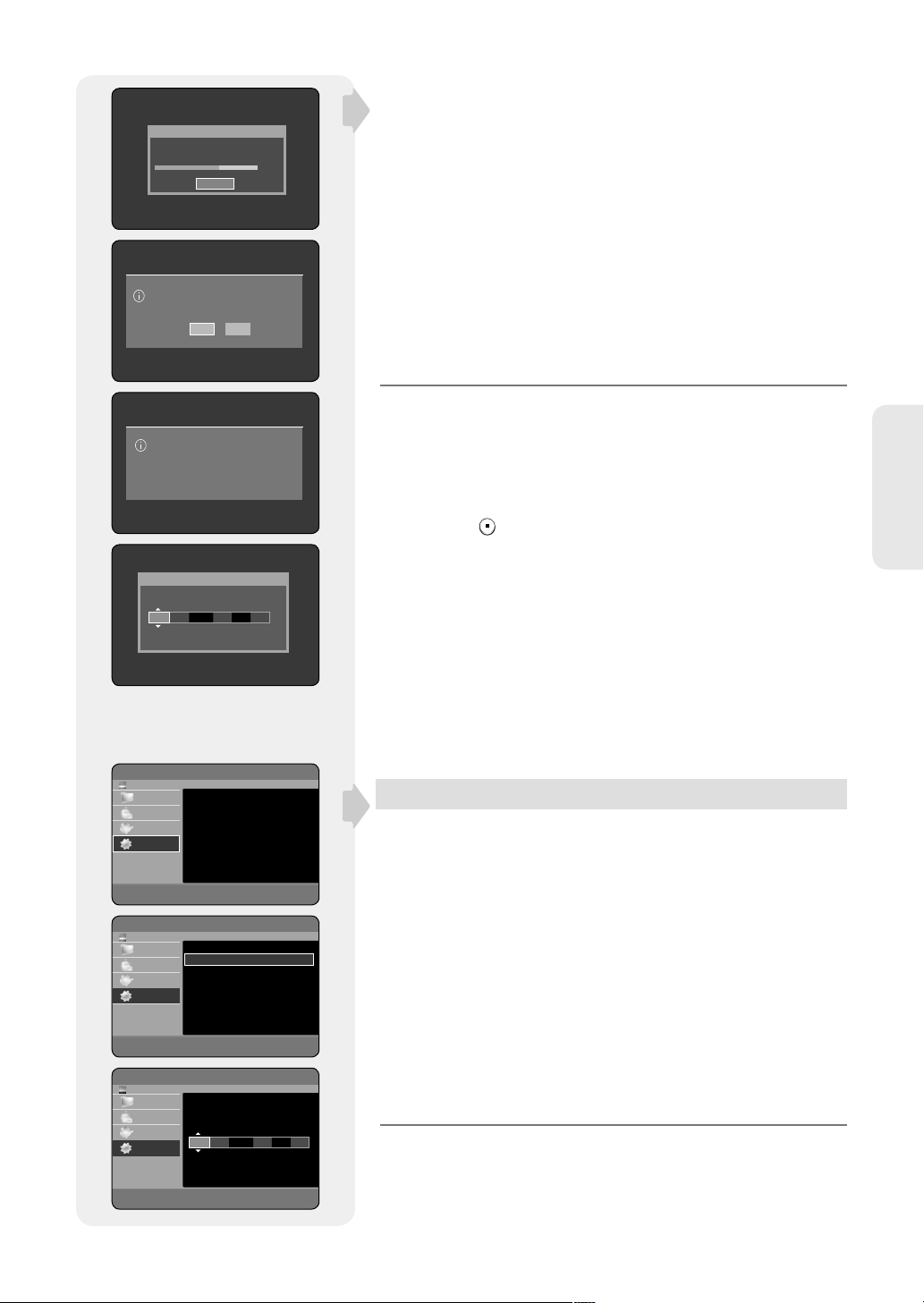
Auto Nast.
Počkejte.
Auto Snímání Kanálů Úsp. Dokončeno.
Stisk.[OK] Na Auto Nastav.Času.
Ano
Počkejte. Čas Se Nastavuje. Chcete-li
Vystoupit Z Nast. Času Stisk. Tlač. [MENU].
63%
Stop
Ne
Rekordér HDD/DVD vyhledává stanice podle Přednastaveného
•
preferenčního seznamu odpovídajícího zemi, kterou jste vybrali.
Spustí se automatické procházení kanály.
6.
Počet stanic automaticky uložených rekordérem HDD/DVD závisí
•
na počtu stanic, které nalezl.
Po dokončení automatického procházení kanály se automaticky do
7.
10 sekund spustí nastavení hodin. Pokud chcete spustit
automatické nastavení hodin okamžitě, stiskněte tlačítko OK. Pokud
nechcete provést automatické nastavení hodin, vyberte Ne pomocí
tlačítek ◀▶, pak stiskněte tlačítko OK.
Počkejte, dokud se automaticky nezobrazí aktuální datum a čas.
8.
Pokud chcete opustit automatické nastavení hodin, stiskněte
tlačítko MENU.
Nyní je rekordér HDD/DVD připraven k použití. Funkce pro
M
“Zapojení a automatické nastavení” je již pevně nastavena.
Pokud tedy potřebujete změnit toto pevné nastavení, můžete je
změnit pomocí Přednastavení stanic v nabídce zobrazení na
obrazovce “Nast.Kanálu - Manuál. Nast.”. (Viz strana 28~29)
Funkci automatického nastavení lze provést stisknutím tlačítka
STOP (
) na přístroji nepřetržitě po dobu 5 sekund nebo více
během vypnutí přístroje bez vloženého disku.
Nastavení systému
Nast.Času
mě. de. r. h. min. Auto
LED 01 2007 12 00 Zap
Ponděl
HDD & DVD RECORDER Nast.
HDD
m
POS.
HDD & DVD RECORDER Nast.
HDD
m
POS.
HDD & DVD RECORDER Nast.Času
HDD
<
POS.
Systém
Knihovna
Nast.Času
Čas. Nahráv.
Nast.Kanálu
Disk Manažér
Jazyk
Nast.
Audio
Video
Rodičov Zámek
s
ZVOLIT
Systém
Knihovna
Nast.Času
Čas. Nahráv.
Nast.Kanálu
Disk Manažér
Jazyk
Nast.
Audio
Video
Rodičov Zámek
s
ZVOLIT
Knihovna
Čas. Nahráv.
mě. de. r. h. min. Auto
Disk Manažér
LED 01 2007 12 00 Zap
Nast.
Ponděl
s
ZVOLIT
r
NAZPĚT
r
NAZPĚT
r
NAZPĚT
1
e
EXIT
1
e
EXIT
e
EXIT
9.
Zkontrolujte datum a čas.
pokud je : Správné, stiskněte tlačítko OK, potom se uloží datum a
•
čas. Jestliže nestisknete tlačítko OK, datum a čas se automaticky
uloží po 5 sekundách.
pokud je : Nesprávné, zadejte správné Měsíc, Den, Rok, Hod
•
nebo Min pomocí tlačítek ▲▼◀▶ nebo číselných tlačítek.
Stiskněte tlačítko OK, potom se uloží datum a čas. Pokud
potřebujete změnit nastavení hodin, můžete je nastavit ručně.
|
|
|
|
|
|
|
|
|
|
|
|
|
|
Nastavení hodin
Tato nabídka se používá pro nastavení aktuálního času.
Chcete-li používat časované nahrávání, musíte nastavit čas.
Jestliže se přístroj nachází v režimu zastavení, stiskněte tlačítko MENU.
1.
Stisknutím tlačítek ▲▼ vyberte volbu Nast., pak stiskněte tlačítko
2.
OK nebo ▶.
Stisknutím tlačítek ▲▼ vyberte volbu Nast.Času, pak stiskněte
3.
tlačítko OK nebo ▶.
Stisknutím tlačítek ▲▼◀▶ zadáte údaje Měsíc, Den, Rok, Hod
nebo Min.
Stiskněte Číselná tlačítka pro přímé zadání údajů hodin.
Stiskněte tlačítko OK, potom se uloží datum a čas. Pokud tlačítko
4.
OK nestisknete, údaje se neuloží.
K nastavení funkce Auto Čas musíte mít připojený kabel RF.
M
(Viz strana 18)
Rekordér HDD/DVD automaticky nastavuje hodiny podle vysílání
časového signálu mezi kanály PR1 až PR5. Pokud nepotřebujete
funkci automatického nastavení hodin, vyberte Vyp.
Česky - 27
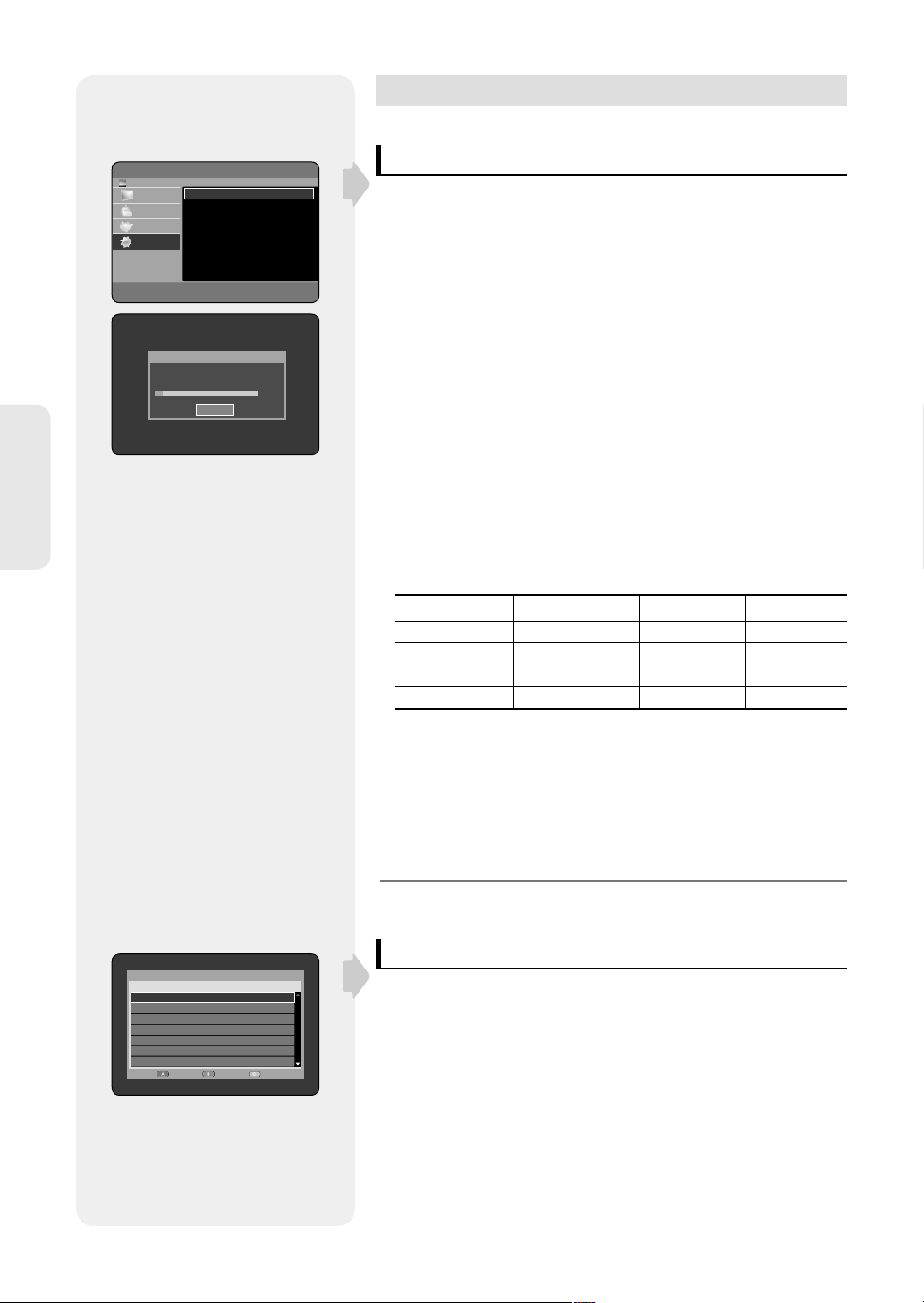
Nast.Kanálu
HDD & DVD RECORDER Nast.Kanálu
HDD
Knihovna
Čas. Nahráv.
Disk Manažér
Nast.
m
POS.
Auto Nast.
Počkejte.
Nastavení systému
Auto Nast.
Manuál. Nast.
s
ZVOLIT
r
NAZPĚT
Stop
|
|
e
EXIT
3%
Auto Nast.
Tato funkce vám umožňuje ručně nastavit pásmo tuneru
rekordéru HDD/DVD na anténu nebo kabel, podle toho, kterou jste
během úvodního nastavení připojili ke konektoru Antenna In.
Jestliže se přístroj nachází v režimu zastavení, stiskněte tlačítko
1.
MENU.
Stisknutím tlačítek ▲▼ vyberte volbu Nast., pak stiskněte tlačítko
2.
OK nebo ▶.
Stisknutím tlačítek ▲▼ vyberte položku Nast.Kanálu a potom
3.
stiskněte tlačítko OK nebo ▶.
Stisknutím tlačítek ▲▼ vyberte volbu Auto Nast., pak stiskněte
4.
tlačítko OK nebo ▶.
Zobrazí se zpráva “Ztratíte Údaje.[OK]: POKRAČOVAT nebo
[RETURN]: KONEC”.
Stiskněte tlačítko OK, pak stiskněte tlačítko ▲▼◀▶ k výběru vaší
5.
země.
Rekordér HDD/DVD vyhledává stanice podle Přednastaveného
•
preferenčního seznamu odpovídajícího zemi, kterou jste vybrali.
Při výběru vaší země použijte následující tabulku.
A(Austria) NL(Netherlands) S(Sweden) PL(Poland)
B(Belgium) I(Italy) CH(Swiss) CZ (Czech)
DK(Denmark) N(Norway) TR(Turkey) Jiné
FIN(Finland) P(Portugal) GR(Greece)
D(Deutschland) E(Spain) HU(Hungary)
PR K Jmén Dekodér
01 002 - - - - Vyp
02 004 - - - - Vyp
03 - - - - - - - - 04 - - - - - - - - 05 - - - - - - - - 06 - - - - - - - - 07 - - - - - - - - -
Manuál. Nast.
Úprava Smazat Změn
Stiskněte tlačítko OK. Spustí se prohledávání kanálů.
4.
Prohledá se první frekvenční pásmo a první nalezená stanice se
•
zobrazí a uloží. A rekordér HDD/DVD vyhledává druhou stanici a
tak dál.
Počet stanic automaticky uložených rekordérem HDD/DVD závisí
•
na počtu stanic, které nalezl.
Stiskněte tlačítko OK pro zastavení funkce Automatické nastavení.
M
Manuál. Nast.
Můžete přidat Přednastavený kanál, který automatické
vyhledávání kanálů opominulo. A můžete vymazat kanál, který
chcete odstranit. Můžete naprogramovat pořadí kanálů.
1.
Jestliže se přístroj nachází v režimu zastavení, stiskněte tlačítko
MENU.
2.
Stisknutím tlačítek ▲▼ vyberte volbu Nast., pak stiskněte tlačítko
OK nebo ▶.
3.
Stisknutím tlačítek ▲▼ vyberte položku Nast.Kanálu a potom
stiskněte tlačítko OK nebo ▶.
4.
Stisknutím tlačítek ▲▼ vyberte položku Manuál. Nast. a potom
stiskněte tlačítko OK nebo ▶.
Česky - 28

Manuál. Nast.
PR 01
K 002
Jmén - - - -
Dekodér Vyp
MFT
Uložit
m
POS. sZVOLIT
Stisknutím tlačítek ▲▼ vyberte PR (program), který chcete
5.
editovat, vymazat nebo přesunout, pak stiskněte BAREVNÉ
tlačítko.
Vyberte Úprava, Smazat nebo Změn.
V případě funkce Úprava (ČERVENÉ (A) tlačítko) : Můžete
•
přidávat nebo editovat PR (programové) informace. Po změně
PR informací (K, Jmén, Dekodér, MFT) vyberte Uložit, pak
stiskněte tlačítko OK.
- K : Nalaìte kanál pomocí tlačítek ◀▶.
- Jmén : Zobrazí název stanice, který je automaticky detekován
ve vysílaném signálu. Pokud není detekován, můžete
editovat název pomocí tlačítek ▲▼◀▶.
- Dekodér : Pokud jste tuto volbu aktivovali, můžete nahrávat
zakódované signály pomocí externího dekodéru.
Před zapnutím této volby se podívejte na zapojení
externího dekodéru na straně 19.
- MFT (Manual Frequency Tunning-Ruční naladění frekvence)
: Frekvenci kanálu můžete lépe naladit pomocí tlačítek ◀▶.
•
V případě funkce Smazat (ZELENÉ (B) tlačítko) : informace o
kanálu vybraného PR (programu) bude odstraněna.
•
V případě funkce Změn (ŽLUTÉ (C) tlačítko) : Můžete vyměnit
informace o kanálu dvou PR (programů). Například pokud chcete
vyměnit PR2 a PR5, vyberte výměnu PR2, pak stiskněte tlačítko
OK u programu PR5.
Nastavení systému
HDD & DVD RECORDER Jazyk
HDD
m
POS.
Audio : Originál
Knihovna
Titulek : Automat.
Čas. Nahráv.
Disk Menu : Cesky
Disk Manažér
Menu : Cesky
Nast.
s
r
ZVOLIT
NAZPĚT
e
EXIT
|
Nastavení jazykových voleb
|
|
|
Pokud nastavíte jazykové možnosti předem, budou automaticky
vyvolány pokaždé, když budete sledovat fi lm.
Jestliže se přístroj nachází v režimu zastavení, stiskněte tlačítko
1.
MENU.
Stisknutím tlačítek ▲▼ vyberte volbu Nast., pak stiskněte tlačítko
2.
OK nebo ▶.
Stisknutím tlačítek ▲▼ vyberte volbu Jazyk, pak stiskněte tlačítko
3.
OK nebo ▶.
Zobrazí se nabídka nastavení jazyka.
Stisknutím tlačítek ▲▼ vyberte požadovanou volbu jazyka,
4.
stiskněte tlačítko OK nebo ▶.
Audio : Pro jazyk zvuku disku.
•
Titulek : Pro titulky disku.
•
Disk Menu :Pro nabídku disku obsaženou na disku.
•
Menu : Pro nabídku na obrazovce vašeho rekordéru HDD/DVD.
•
Stisknutím tlačítek ▲▼ vyberte požadovaný jazyk, pak stiskněte
5.
tlačítko OK nebo ▶.
Jestliže vybraný jazyk není nahraný na disku, vybere se
M
originální Předem nahraný jazyk.
Vybraný jazyk se objeví pouze tehdy, pokud je na disku
podporovaný.
Česky - 29

HDD & DVD RECORDER Systém
HDD
m
POS.
Knihovna
Čas. Nahráv.
Disk Manažér
Nast.
s
Auto Vypnutí : Vyp
Tvoření Kapitol : Vyp
EP Rež. Času : 6 Hod
Anynet+ (HDMI CEC) : Zap
Záznam EZ : Vyp
DivX(R) Registrace
r
ZVOLIT
e
NAZPĚT
EXIT
Nastavení Systémových voleb
|
|
|
|
|
|
Tato funkce vám umožňuje změnit systémové nastavení.
1.
Jestliže se přístroj nachází v režimu zastavení, stiskněte tlačítko MENU.
Stisknutím tlačítek ▲▼ vyberte volbu Nast., pak stiskněte tlačítko
2.
OK nebo ▶.
Stisknutím tlačítek ▲▼ vyberte položku Systém a potom stiskněte
3.
tlačítko OK nebo ▶.
Stiskem tlačítek ▲▼ vyberte požadovanou systémovou možnost a
4.
stiskněte tlačítko OK nebo ▶.
5.
Stiskem tlačítek ▲▼ vyberte požadovanou položku, pak stiskněte
tlačítko OK nebo ▶.
HDD & DVD RECORDER Systém
HDD
Knihovna
Čas. Nahráv.
Disk Manažér
Nast.
m
POS.
Nastavení systému
HDD & DVD RECORDER Systém
DVD-RW(V)
Knihovna
Čas. Nahráv.
Disk Manažér
Nast.
m
POS.
Auto Vypnutí : Vyp
Vyp
Tvoření Kapitol : Vyp
2 Hod
6 Hod
EP Rež. Času : 6 Hod
Anynet+ (HDMI CEC) : Zap
Záznam EZ : Vyp
DivX(R) Registrace
s
r
ZVOLIT
s
ZVOLIT
NAZPĚT
Auto Vypnutí : Vyp
Tvoření Kapitol : Vyp
Vyp
Zap
EP Rež. Času : 6 Hod
Anynet+ (HDMI CEC) : Zap
Záznam EZ : Vyp
DivX(R) Registrace
r
NAZPĚT
|
|
|
|
|
|
e
EXIT
|
|
|
|
|
|
e
EXIT
Nastavení automatického vypnutí
Tato funkce automaticky vypne rekordér HDD/DVD, pokud
nestisknete jakékoliv tlačítko po dobu vybraného časového
období.
Stisknutím tlačítek ▲▼ vyberte volbu Auto Vypnutí, pak stiskněte
1.
tlačítko OK nebo ▶.
Stisknutím tlačítek ▲▼ vyberte požadovanou položku, pak
2.
stiskněte tlačítko OK nebo ▶.
Vyp : Automatické vypnutí je zablokováno.
•
•
2 Hod : Přijímač DVD-HDD se automaticky vypne po 2 hodinách
od doby, kdy bylo stisknuto poslední tlačítko.
6 Hod : Přijímač DVD-HDD se automaticky vypne po 6 hodinách
•
od doby, kdy bylo stisknuto poslední tlačítko.
Pokud se dosáhne času vypnutí, který byl nastaven funkcí
•
automatického vypnutí, během přehrávání nebo nahrávání, zařízení
bude fungovat, dokud přehrávání nebo nahrávání neskončí.
Automatický program na vytváření kapitol
CVKL
(Režim V)
DVD-Video se skládá z titulů a kapitol.
Když nahrajete jeden program, vytvoří se jeden titul.
Pokud použijete tuto funkci, rozdělí se titul na kapitoly.
Stisknutím tlačítek ▲▼ vyberte volbu Tvoření Kapitol, pak
1.
stiskněte tlačítko OK nebo ▶.
Stisknutím tlačítek ▲▼ vyberte položku Vyp nebo Pustit a potom
2.
stiskněte tlačítko OK nebo ▶.
Vyp : Tuto volbu vyberte, pokud nechcete program pro
•
automatické vytváření kapitol.
Zap : Tuto volbu vyberte, pokud chcete program pro automatické
•
vytváření kapitol.
Stiskněte tlačítko EXIT (
Stisknutím tlačítka REC zahájíte nahrávání. (Více informací o
3.
nastavení rychlosti nahrávání najdete na straně 62) Zobrazí se
zpráva “Chcete Vytv. Menu Kapitol Po Nahr.?”.
) k opuštění nabídky.
Česky - 30
